Page 1

Digitalkamera
Bedienungsanleitung
Um die optimale Leistung aus Ihrer Kamera herauszuholen,
lesen Sie sich bitte die Bedienungsanleitung durch, bevor Sie
die Kamera in Betrieb nehmen.
Page 2

Vielen Dank, dass Sie sich für diese PENTAX Digitalkamera entschieden
haben.
Bitte lesen Sie dieses Handbuch, bevor Sie die Kamera verwenden, um alle
Merkmale und Funktionen optimal nutzen zu können. BewahrenSie es
sorgfältig auf, es kann Ihnen eine wertvolle Hilfe zum Verständnis der
Möglichkeiten sein, die Ihnen diese Kamera bietet.
Urheberrecht
Mit der PENTAX-Digitalkamera aufgenommene Bilder, die nicht nur dem
Privatgebrauch dienen, dürfen entsprechend den Bestimmungen des UrheberrechtGesetzes u. U. nicht ohne Erlaubnis verwendet werden. Beachten Sie bitte, dass in
einigen Fällen sogar die Aufnahme von Bildern für den Privatgebrauch eingeschränkt
sein kann, z. B. bei Demonstrationen, Vorführungen oder von Ausstellungsstücken.
Auch Bilder, die zu dem Zweck aufgenommen werden, das Urheberre erwerben,
dürfen entsprechend den Bestimmungen im Urheberrecht-Gesetz nicht außerhalb des
Anwendungsbereichs des Urheberrechts verwendet werden. Daher sollten Sie auch in
solchen Fällen vorsichtig sein.
Markenzeichen
PENTAX und Optio sind Markenzeichen der HOYA CORPORATION.
Das SDHC-Logo ist eine Handelsmarke von SD-3C, LLC.
Dieses Produkt unterstützt PRINT Image Matching III. Digitale Fotoapparate, Drucker
und Software mit PRINT Image Matching-Fähigkeit helfen Fotografen, Bilder zu
gestalten, die ihren Vorstellungen genauer entsprechen. Einige Funktionen sind nicht
auf Druckern verfügbar, die mit PRINT Image Matching III nicht kompatibel sind.
Copyright 2001 Seiko Epson Corporation. Alle Rechte vorbehalten.
PRINT Image Matching ist eine Marke der Seiko Epson Corporation. Das PRINT
Image Matching-Logo ist Markenzeichen der Seiko Epson Corporation.
Alle anderen Marken oder Produktnamen sind Marken oder eingetragene Marken ihrer
jeweiligen Unternehmen.
ArcSoft® und sein Logo sind entweder eingetragene oder nicht eingetragene
Handelsmarken von ArcSoft Inc. in den USA und/oder anderen Ländern.
Microsoft und Windows sind eingetragene Marken der Microsoft Corporation in den
USA und anderen Ländern.
Windows Vista ist eine Marke oder eingetragene Marke der Microsoft Corporation in
den USA und/oder anderen Ländern.
Macintosh und Mac OS sind in den USA und anderen Ländern eingetragene Marken
der Apple Inc.
Produktanmeldung
Um Ihnen einen besseren Service bieten zu können, bitten wir Sie, die
Produktanmeldung auszufüllen. Diese finden Sie auf der im Lieferumfang der Kamera
enthaltenen CD-ROM oder auf der PENTAX Website. Vielen Dank für Ihre
Zusammenarbeit.
Weitere Informationen siehe Kapitel 7.
Es kann sein, dass sich Abbildungen und Displaydarstellungen in diesem Handbuch
vom tatsächlichen Produkt unterscheiden.
In diesem Handbuch werden SD und SDHC Speicherkarten beide als SD
Speicherkarten bezeichnet.
In diesem Handbuch bezieht sich der allgemeine Begriff „Computer“ entweder
aufeinen Windows PC oder einen Macintosh.
Page 3
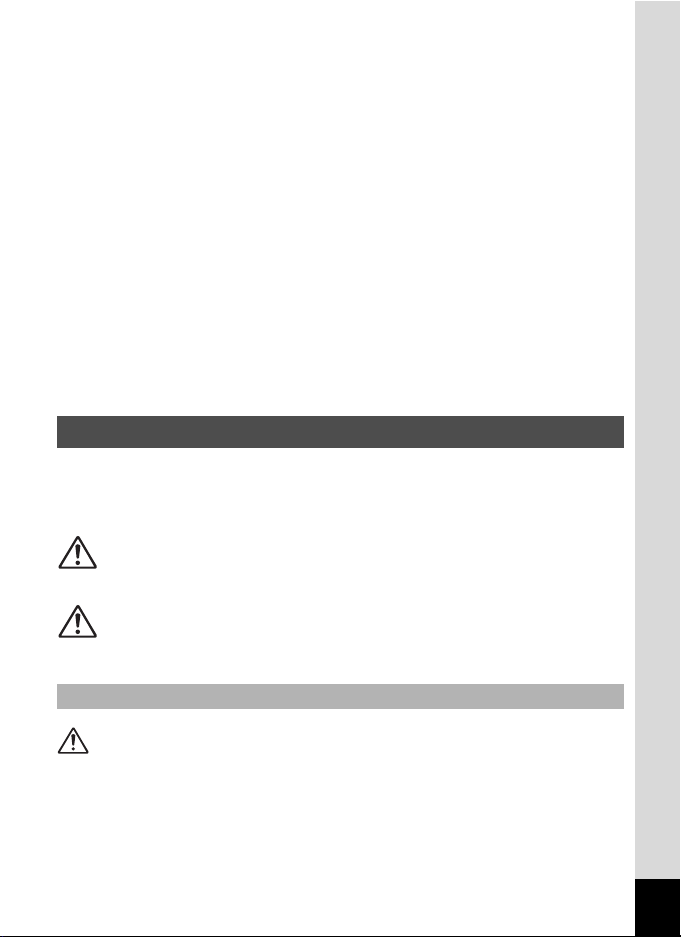
An die Benutzer dieser Kamera
• Verwenden oder lagern Sie dieses Gerät nicht in der Nähe von Geräten,
welche starke elektromagnetische Strahlung und magnetische Felder
erzeugen.
Starke statische Ladungen oder magnetische Felder, welche von Geräten wie
z. B. Funksendern erzeugt werden, können den Bildschirm stören,
gespeicherte Daten beschädigen oder die internen Schaltkreise des Produktes
beeinflussen und eine Fehlfunktion der Kamera auslösen.
• Die Flüssigkristallanzeige wird in einem Hochpräzisionsverfahren hergestellt.
Obwohl der Prozentsatz der funktionierenden Pixel bei mindestens 99,99 %
liegt, ist zu berücksichtigen, dass bis zu 0,01 % der Pixel nicht oder fehlerhaft
aufleuchten können. Diese Erscheinung hat jedoch keine Auswirkungen auf
das aufgezeichnete Bild.
• Wenn Sie die Kamera auf ein helles Objekt richten, kann auf dem
LCD-Bildschirm ein Lichtband erscheinen. Dieses Phänomenon ist normal und
stellt keine Fehlfunktion der Kamera dar.
• In diesem Handbuch bezieht sich „Akku“ auf alle Arten von Akkus, die für diese
Kamera und ihr Zubehör verwendet werden.
DIE SICHERE VERWENDUNG IHRER KAMERA
Wir haben großen Wert auf die Sicherheit dieses Produkts gelegt. Beim
Gebrauch dieses Produkts bitten wir Sie um besondere Aufmerksamkeit
bei den Punkten, die mit folgenden Symbolen markiert sind.
Warnung
Achtung
Dieses Symbol bedeutet, dass Nichtbeachten des
Hinweises ernsthafte Verletzungen verursachen
kann.
Dieses Symbol bedeutet, dass Nichtbeachten des
Hinweises leichtere bis mittlere Verletzungen oder
Materialverluste verursachen kann.
Die Kamera
Warnung
• Versuchen Sie nicht, die Kamera auseinander zu nehmen oder
umzubauen. Die Kamera enthält Hochspannungsbauteile. Es besteht
daher die Gefahr eines Stromschlages, wenn Sie die Kamera auseinander
nehmen.
1
Page 4
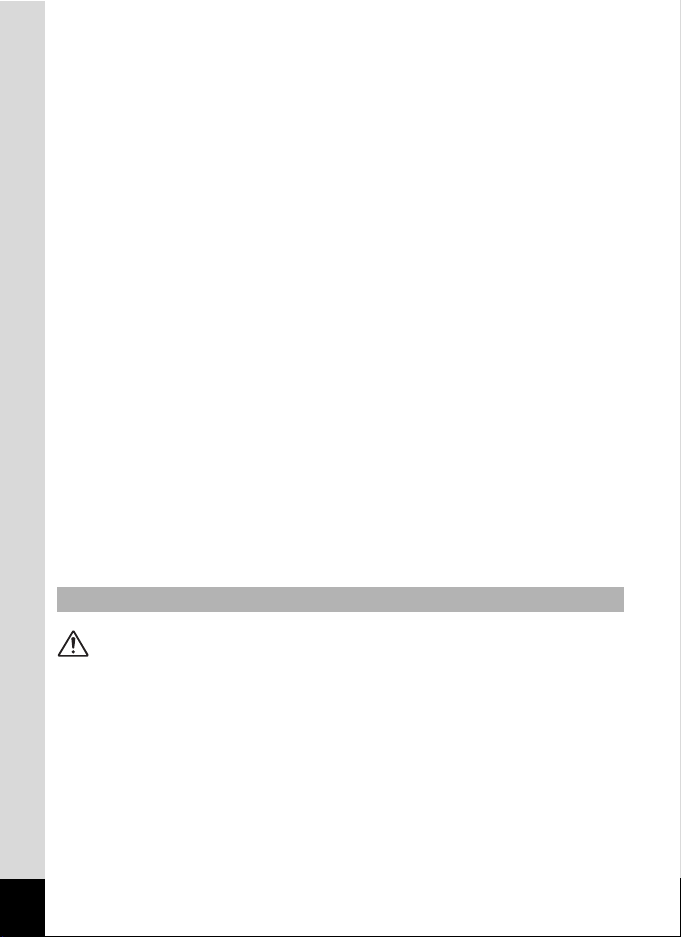
•
Sollte das Innere der Kamera z.B. als Folge eines Sturzes freigelegt werden,
berühren Sie unter keinen Umständen diese freigelegten Teile, da Sie einen
Stromschlag bekommen könnten.
•
Es ist gefährlich, sich den Riemen der Kamera um den Hals zu wickeln. Bitte
achten Sie darauf, dass kleine Kinder sich nicht den Riemen um den Hals
hängen.
• Verwenden Sie die Kamera nicht weiter, wenn sie Rauch oder einen
eigenartigen Geruch abgibt oder irgendeine andere Abnormalität auftritt.
Entfernen Sie die Batterien und wenden Sie sich an das nächstgelegene
PENTAX Servicezentrum. Eine Weiterverwendung der Kamera kann zu
Feuer oder Stromschlägen führen.
• Halten Sie Ihren Finger nicht auf das Blitzlicht, wenn dieses ausgelöst wird.
Sie könnten sich dabei die Finger verbrennen.
• Betätigen Sie den Blitz nicht, während er ihre Kleidung berührt. Es könnte
zu Verfärbungen kommen.
• Einige Kamerateile wärmen sich bei Gebrauch auf. Achten Sie darauf,
solche Teile längere Zeit nicht zu berühren, da auch bei solchen
Temperaturen ein Verbrennungsrisiko besteht.
• Sollte der LCD-Monitor beschädigt sein, achten Sie auf Glasbruchstücke.
Achten Sie auch darauf, dass die Flüssigkristalle nicht auf die Haut, in die
Augen oder in den Mund gelangen.
• Je nach Ihrer Veranlagung oder körperlichen Verfassung, kann die
Verwendung der Kamera zu Juckreiz, Ausschlag oder Blasen führen. Falls
Sie so etwas bemerken, benutzen Sie die Kamera nicht weiter und wenden
Sie sich sofort an einen Arzt.
Handhabung der Batterien
Warnung
• Bewahren Sie Akkus außerhalb der Reichweite von Kleinkindern auf.
Wenn Akkus in den Mund genommen werden, kann es zu einem
elektrischen Schlag kommen.
• Wenn aus den Batterien austretendes Substrat mit Ihren Augen in
Berührung kommt, kann dies zu Sehstörungen führen. Spülen Sie sie mit
sauberem Wasser und wenden Sie sich unverzüglich an einen Arzt.
Reiben Sie sie nicht.
2
Page 5
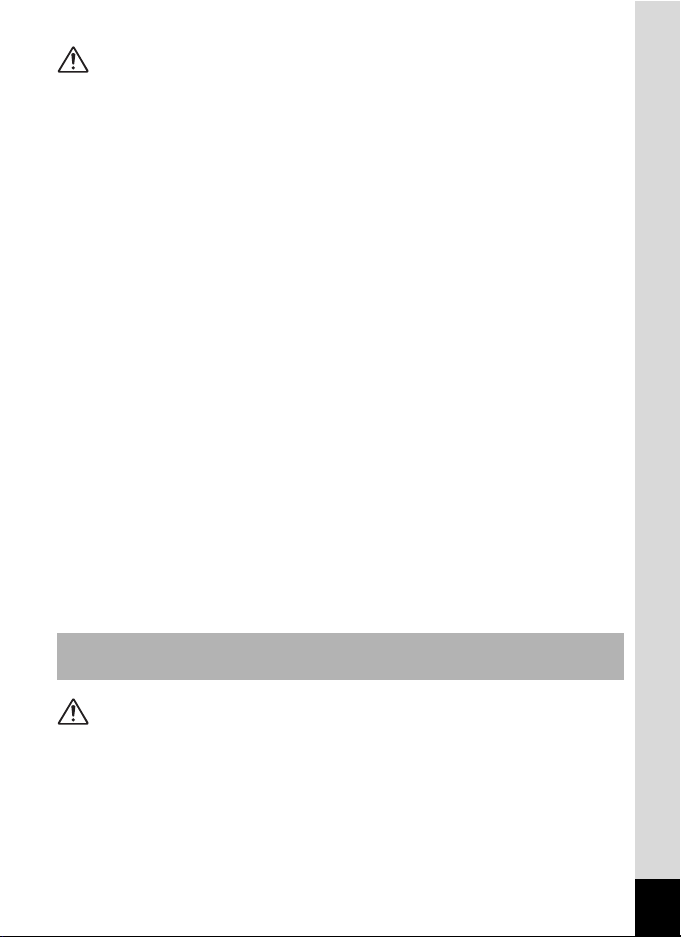
Achtung
• Diese Kamera läuft mit jeweils zwei AA-Alkali-, AA-Lithium- oder Ni-MH-
Akkus. Andere Batterien dürfen nicht verwendet werden, weil es sonst zu
Fehlfunktionen der Kamera kommen kann oder die Batterien bersten und
sich entzünden könnten.
• AA-Alkali- und AA-Lithiumbatterien können nicht nachgeladen werden.
Versuchen Sie nicht, die Batterien zu zerlegen. Die Batterien können
bersten oder auslaufen, wenn Sie versuchen, sie zu laden oder zu
zerlegen.
• Legen Sie die Batterien nicht mit vertauschten positiven (+) und negativen
(-) Polen ein, weil sie dadurch brechen oder sich entzünden könnten.
• Kombinieren Sie beim Batterieaustausch keine Batterien verschiedener
Marken, Typen oder Leistung. Es dürfen auch keine alten Batterien
zusammen mit neuen verwendet werden, weil dabei Batterien brechen
oder sich entzünden könnten.
• Versuchen Sie nie, Batterien zu zerlegen oder kurzzuschließen.
Werfen Sie Batterien nicht ins Feuer; sie können explodieren.
• Laden Sie nur die wiederaufladbaren Ni-MH-Akkus auf. Andere Batterien
können explodieren oder Feuer fangen. Von den in dieser Kamera
verwendbaren Batterien lassen sich nur die Ni-MH-Akkus aufladen.
• Sollte etwas von der Batterieflüssigkeit in Kontakt mit Haut oder Kleidung
gekommen sein, waschen Sie die betroffenen Bereiche gründlich mit
Wasser.
• Entfernen Sie die Batterien sofort aus der Kamera, wenn sie heiß werden
oder zu rauchen beginnen. Achten Sie darauf, sich dabei nicht zu
verbrennen.
Bewahren Sie die Kamera und ihr Zubehör außerhalb der
Reichweite von Kleinkindern auf
Warnung
• Stellen Sie sicher, dass die Kamera und ihr Zubehör nicht in die Hände von
Kleinkindern gelangen.
1. Wenn das Produkt herunterfällt oder unerwartet bewegt wird, kann dies zu
Verletzungen führen.
2. Wenn der Riemen um den Hals gewickelt wird, kann es zu
Erstickungsgefahr kommen.
3
Page 6

3. Kleinere Teile wie z. B. Akkus oder eine SD-Speicherkarte könnten
verschluckt werden. Wenden Sie sich sofort an einen Arzt, wenn kleine
Teile versehentlich verschluckt wurden.
Das Netzgerät
Warnung
• Verwenden Sie nur ein PENTAX Netzteil, das in Stromstärke und
Spannung ausschließlich zur Verwendung mit diesem Produkt bestimmt
ist. DieVerwendung eines anderen als des speziell für dieses Produkt
bestimmten Netzteiles kann zu Feuer oder Stromschlägen führen.
Die zugelassene Spannung beträgt 100-240V AC.
• Nehmen Sie das Gerät nicht auseinander und modifizieren Sie es nicht.
Dies könnte zu Feuer oder einem elektrischen Schlag führen.
• Wenn aus dem Produkt Rauch oder ein ungewöhnlicher Geruch
hervordringt oder es zu einem anderen ungewöhnlichen Verhalten kommt,
beenden Sie die Bedienung des Gerätes unverzüglich und wenden Sie
sich an ein PENTAX Service Center. Wenn Sie das Produkt in diesen
Fällen weiter verwenden, kann es zu Feuer oder einem elektrischen
Schlag kommen.
Wenn Wasser in das Produkt eingedrungen ist, wenden Sie sich an ein
•
PENTAX Service Center. Wenn Sie das Produkt in diesem Fall weiter
verwenden, kann es zu Feuer oder einem elektrischen Schlag kommen.
• Wenn es während der Verwendung des Akkuladegerätes zu einem
Gewitter kommt, ziehen Sie das Netzstromkabel ab und beenden Sie die
Verwendung. Wenn Sie das Produkt in diesem Fall weiter verwenden,
kann es zu einer Beschädigung des Gerätes, zu Feuer oder zu einem
elektrischen Schlag kommen.
• Wischen Sie den Stecker des Netzstromkabels ab, wenn er verstaubt ist.
Staub auf dem Stecker kann ein Feuer auslösen.
Achtung
• Legen Sie keine schwere Gegenstände auf das Stromkabel, lassen Sie
keine schweren Gegenstände darauf fallen und beschädigen Sie das
Kabel nicht durch Überbiegen. Kaufen Sie ein neues Stromkabel, wenn es
beschädigt worden ist.
• Die elektrischen Kontakte nicht berühren oder kurzschließen, während das
Produkt eingesteckt ist.
• Stecken Sie das Netzkabel nicht mit nassen Händen ein. Dies kann zu
einem Stromschlag führen.
4
Page 7
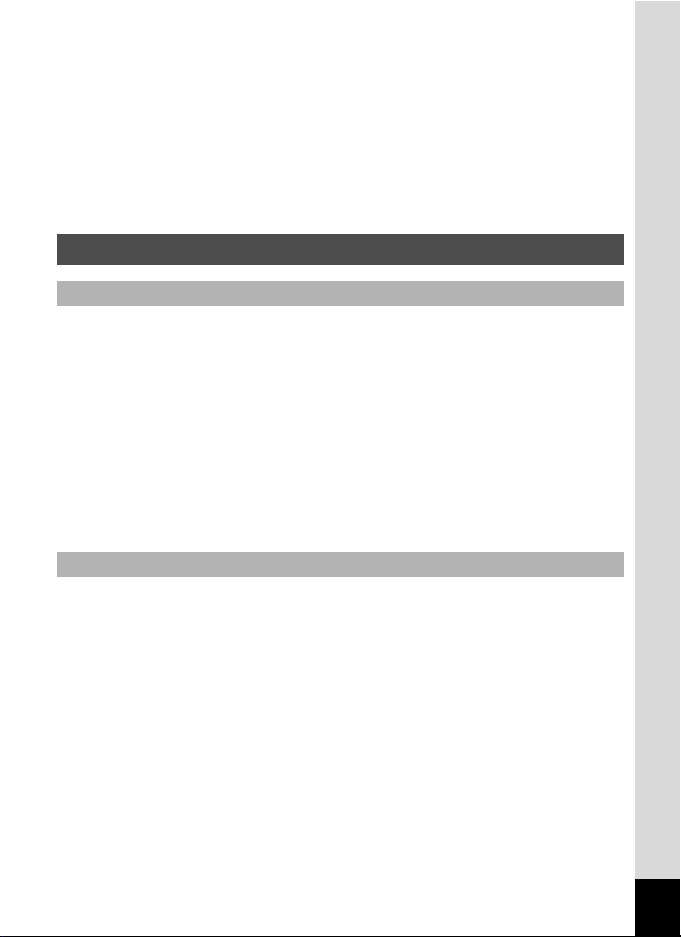
• Setzen Sie das Produkt keinen starken Schlägen aus und lassen Sie es
nicht auf eine harte Fläche fallen. Dies kann zu einer Fehlfunktion führen.
•
Um Gefahrenquellen zu reduzieren, verwenden Sie nur das CSA/UL
zertifizierte Netzstromkabel vom Typ SPT-2 oder schwerer, Minimum Nr.18
AWG Kupfer, ein Ende mit einer gegossenen Steckerkappe (mit einer
spezifizierten NEMA-Konfiguration) und das andere mit einem gegossenen
Steckdosenkörper (mit einer spezifizierten IEC-Nichtindustrie-TypKonfiguration) oder einer Entsprechung.
Vorsichtsmaßnahmen für den Gebrauch
Vor dem Benutzen Ihrer Kamera
• Auf längeren Reisen empfehlen wir, die der Packung beiliegende Liste des
weltweiten Servicenetzes mitzuführen. Dies kann hilfreich sein, wenn Sie
im Ausland Probleme mit der Kamera haben.
• Wenn die Kamera längere Zeit nicht verwendet worden ist, überzeugen
Sie sich von ihrer Funktionstüchtigkeit, bevor Sie wichtige Aufnahmen
machen (wie z.B. bei einer Hochzeit oder auf Reisen). Wir können keine
Garantie übernehmen, wenn Aufzeichnung, Wiedergabe oder
Übertragung Ihrer Daten auf einen Computer etc. wegen einer
Fehlfunktion der Kamera oder des Speichermediums (SD Speicherkarte)
etc. nicht möglich ist.
Vorsichtsmaßnahmen beim Tragen und Bedienen der Kamera
• Das Objektiv an dieser Kamera ist nicht austauschbar. Es lässt sich auch
nicht entfernen.
• Setzen Sie die Kamera keinen hohen Temperaturen oder hoher
Luftfeuchtigkeit aus. Lassen Sie die Kamera nicht in einem Auto liegen,
in dem die Temperatur stark ansteigen kann.
• Die Kamera ist nicht wasserdicht. Verwenden Sie sie daher nicht, wenn sie
in Kontakt mit Regen, Wasser oder einer anderen Flüssigkeit kommen
könnte.
• Setzen Sie die Kamera keinen starken Vibrationen, Stößen oder Druck
aus. Schützen Sie die Kamera mit einem Kissen vor Vibrationen, die von
einem Motorrad, Auto oder Boot ausgehen können. Im Falle dass die
Kamera größeren Erschütterungen, einem Aufprall oder Druck ausgesetzt
war, bringen Sie sie zu einem PENTAX Servicezentrum in Ihrer Nähe.
5
Page 8

• Der Temperaturbereich, in dem die Kamera verwendbar ist, reicht von 0°C
bis 40°C (32°F bis 104°F).
• Bei starken Temperaturen wird das Display möglicherweise schwarz
angezeigt. Die normale Anzeige wird wiederhergestellt, nachdem sich die
Temperatur normalisiert hat.
• Die Reaktionsgeschwindigkeit der Flüssigkristallanzeige verlangsamt sich
bei niedrigen Temperaturen. Dies liegt jedoch in der Natur der
Flüssigkristalle und ist keine Störung.
• Bei plötzlichen Temperaturwechseln kann es zu Kondensationsbildung im
Inneren und Außen auf der Kamera kommen. Verstauen Sie die Kamera
in einer Tasche oder Plastiktüte und nehmen Sie sie erst heraus, nachdem
sich die Temperaturen der Kamera und der Umgebung angeglichen
haben.
• Achten Sie darauf, dass weder Schmutz, Schlamm, Sand, Staub, Wasser,
Schadgas oder Salz in die Kamera eindringt, da dies die Kamera
beschädigen könnte. Wischen Sie etwaige Wassertropfen von der Kamera
ab und lassen Sie sie trocknen.
• Drücken Sie nicht mit großer Kraftaufwendung auf das Display.
Dies kann zu einem Bruch oder zu einer Fehlfunktion führen.
• Transportieren Sie die Kamera nicht in Ihrer Gesäßtasche, da die Gefahr
von Beschädigungen am Gehäuse oder am Display beim Hinsetzen sehr
groß ist.
• Wenn Sie ein Stativ für die Kamera verwenden, ziehen Sie die Schraube
am Gewinde der Kamera nicht zu fest an.
Reinigung der Kamera
• Reinigen Sie die Kamera nicht mit organischen Lösungsmitteln wie
Verdünner, Alkohol oder Benzin.
Lagerung der Kamera
• Lagern Sie die Kamera trocken und nicht zusammen mit Flüssigkeiten
oder Chemikalien. Bei Lagerung mit hohen Temperaturen und hoher
Luftfeuchtigkeit kann es zur Schimmelbildung auf der Kamera kommen.
Nehmen Sie die Kamera aus der Tragetasche heraus und lagern Sie sie
an einem trockenen und gut belüfteten Ort auf.
6
Page 9

Weitere Vorsichtsmaßnahmen
• Um die Leistungsfähigkeit zu erhalten, empfehlen wir, das Gerät
regelmäßig alle 1 bis 2 Jahre bei Ihrem Pentax-Kundendienst prüfen zu
lassen.
• Bezüglich der SD Speicherkarte siehe „Vorsichtsmaßnahmen bei der
Verwendung einer SD Speicherkarte“ (S.36).
• Denken Sie bitte daran, dass beim Löschen von Bild- oder Klangdateien,
beim Formatieren von SD-Speicherkarten und beim Formatieren des
internen Speichers die Originaldaten nicht unwiderruflich gelöscht werden.
In bestimmten Fällen lassen sich Dateien mit käuflich erhältlicher Software
wiederherstellen. Es liegt in der Verantwortung des Anwenders, seine
Daten zu schützen.
7
Page 10
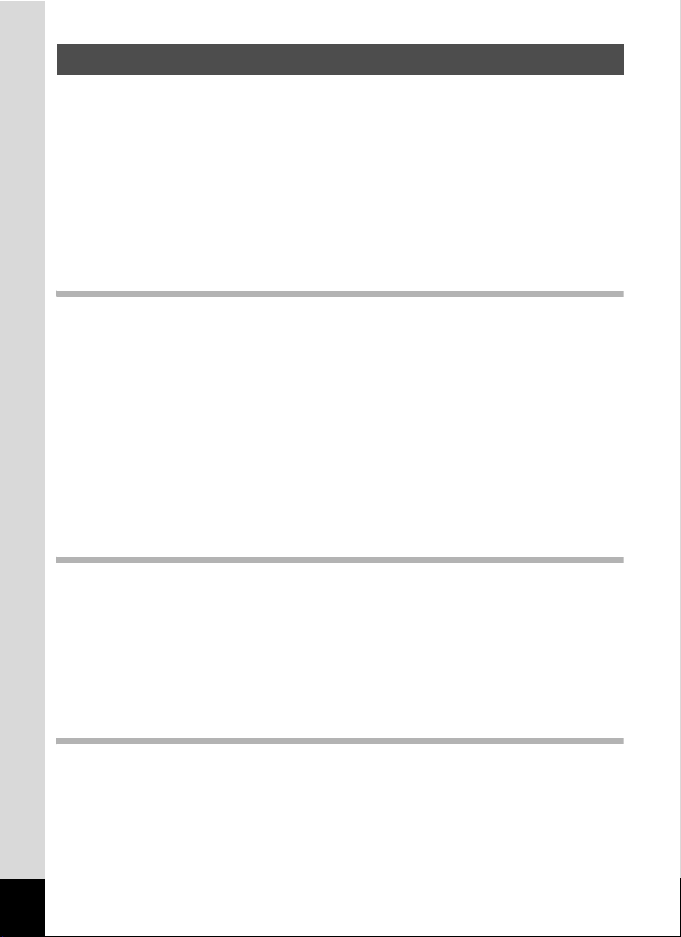
Inhalt
DIE SICHERE VERWENDUNG IHRER KAMERA...........................1
Vorsichtsmaßnahmen für den Gebrauch.......................................... 5
Inhalt.................................................................................................8
Aufbau des Handbuchs ..................................................................13
Kameramerkmale ................................................................................14
Überprüfung des Packungsinhalts.................................................. 17
Bezeichnung der Teile....................................................................18
Bezeichnungen der Bedienungselemente......................................19
Bildschirmanzeigen ........................................................................20
Inbetriebnahme 27
Anbringen des Riemens..................................................................... 28
Stromversorgung der Kamera ...........................................................29
Einlegen der Batterien ....................................................................29
Verwendung des Netzgeräts ..........................................................32
Einlegen der SD-Speicherkarte .........................................................34
Anzahl der auf einer SD Karte speicherbaren Bilder......................37
Ein- und Ausschalten der Kamera ....................................................38
Wiedergabemodus .........................................................................39
Grundeinstellungen ............................................................................40
Einstellung der Displaysprache ......................................................40
Einstellung von Datum und Zeit...................................................... 44
Bedienung der Kamera 47
Die Bedienelemente............................................................................48
Modus A .......................................................................................48
Modus Q....................................................................................... 50
Umschalten zwischen Modus A und Modus Q........................... 52
Einstellung der Kamerafunktionen ...................................................54
Die Bediendung der Menüs ............................................................ 54
Menüliste ........................................................................................58
Fotografieren 61
Aufnehmen von Fotos ........................................................................62
Fotografieren ..................................................................................62
Einstellung des Motivprogramms ...................................................65
Die Verwendung der Gesichtserkennungsfunktion ........................67
Fotografieren mit der Automatik (Motivprogrammautomatik) .........69
Fotografieren in den Benutzereinstellungen
(Programmautomatik) ..............................................................71
8
Page 11
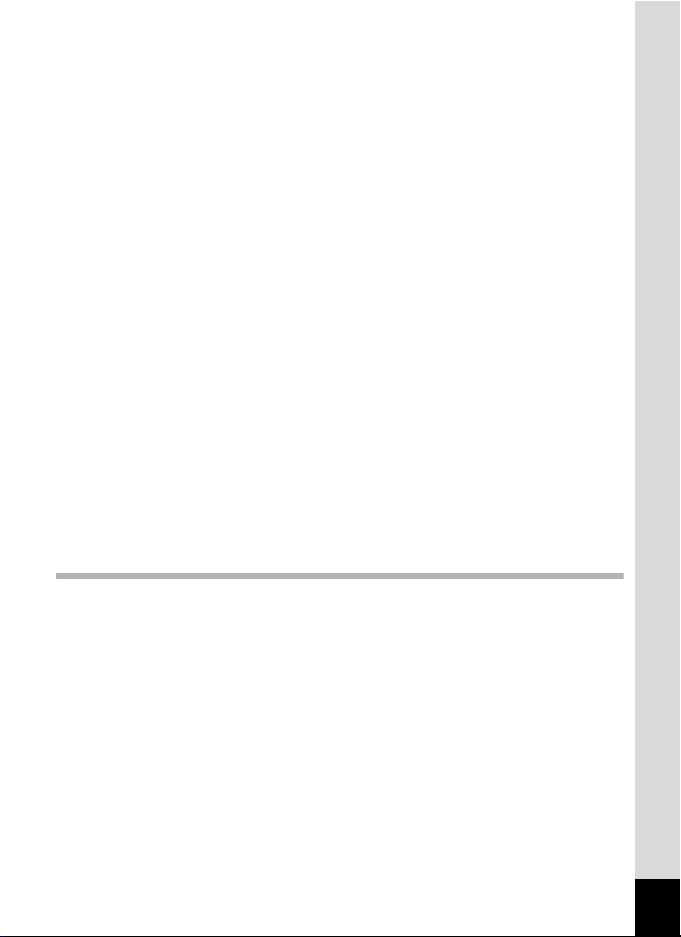
Fotografieren im Basismodus (Grüner Modus) ..............................72
Verwenden des Zooms................................................................... 73
Aufnahmen von dunklen Szenen (Nachtaufnahme/ Nachtporträt/
Digital SR/Sonnenuntergang/Kerzenlichtmodus).....................76
Aufnahmen von Personen (Modus für Brustbild/Porträt/
Nat. Hautton)............................................................................77
Fotografieren von Kindern (Kindermodus) .....................................79
Aufnahmen von Ihrem Haustier (Haustiermodus) ..........................80
Aufnahmen von Sport- und Freizeitaktivitäten (Surf + Schnee/
Sportmodus)............................................................................. 81
Ihre Bilder mit Rahmen versehen ...................................................82
Verwenden des Selbstauslösers ....................................................84
Serienaufnahmen (Serienaufnahme/16-fach-Aufnahme-Modus)...86
Aufnehmen von Panoramabildern (Digitalpanoramamodus).......... 88
Einstellung der Aufnahmefunktionen ...............................................91
Auswahl des Blitzmodus................................................................. 91
Wählen des Fokusmodus ...............................................................93
Auswahl der Auflösung...................................................................95
Einstellung der Belichtung (Belichtungskorrektur)..........................96
Einstellung der Empfindlichkeit....................................................... 97
Einstellung der Funktion Datumseindruck ......................................98
Videoaufzeichnung ...........................................................................100
Aufzeichnung eines Videos ..........................................................100
Wahl der Auflösung für Videos .....................................................102
Einstellung der Funktion Movie SR (Movie Shake Reduction) .....103
Speichern der Einstellungen (Speicher).........................................104
Wiedergabe und Löschen von Bildern 107
Wiedergabe von Bildern...................................................................108
Wiedergabe von Standfotos .........................................................108
Wiedergabe eines Videos............................................................. 109
Vierbildanzeige, Neunbildanzeige, Ordneranzeige und
Kalenderanzeige ....................................................................110
Verwendung der Wiedergabefunktion ..........................................113
Diashow........................................................................................115
Drehen des Bildes ........................................................................117
Zoomwiedergabe..........................................................................118
Automatisches Zoomen auf das Gesicht des Motivs
(Vergrößerte Wiedergabe) .....................................................119
Löschen von Bildern ........................................................................121
Löschen eines einzelnen Bildes ...................................................121
Löschen gewählter Bilder .............................................................122
Löschen aller Bilder ......................................................................124
9
Page 12
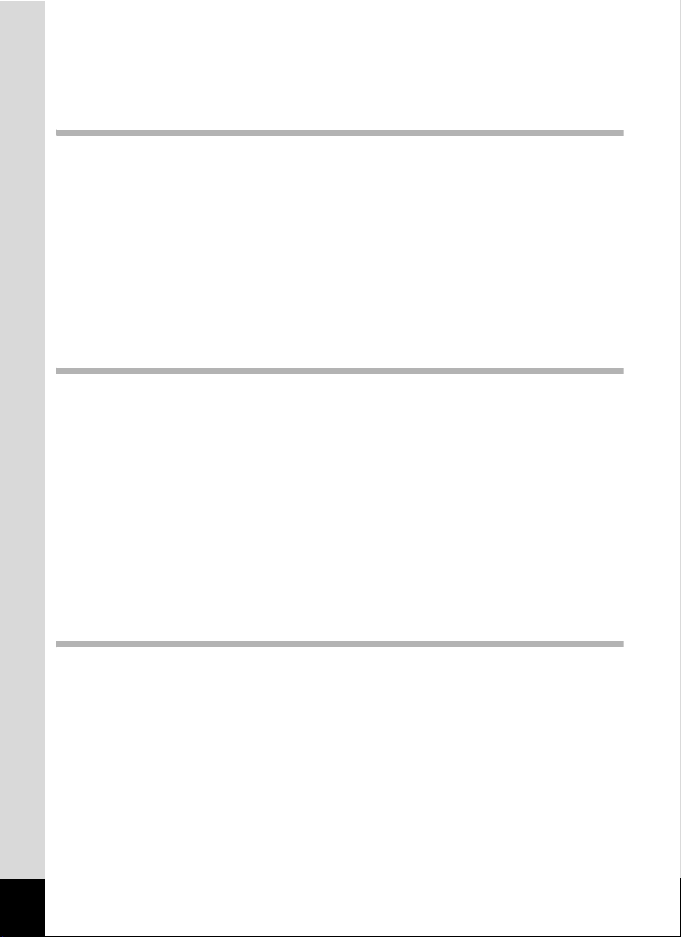
Wiederherstellen von gelöschten Bildern .....................................125
Schützen von Bildern vor dem Löschen (Schützen).....................126
Anschließen der Kamera an AV-Geräte ..........................................129
Bearbeiten und Drucken von Bildern 131
Bearbeiten von Bildern..................................................................... 132
Ändern der Bildgröße (Größe ändern).......................................... 132
Zuschneiden von Bildern .............................................................. 133
Verwendung der Digitalfilter ........................................................135
Rote-Augen-Funktion ...................................................................138
Hinzufügen eines Rahmens (Rahmen) ........................................140
Kopieren von Bildern ....................................................................143
Druckeinstellungen (DPOF) .............................................................145
Ausdruck einzelner Bilder.............................................................145
Ausdruck aller Bilder..................................................................... 147
Einstellungen 149
Kameraeinstellungen........................................................................ 150
Formatieren einer SD Speicherkarte ............................................150
Ändern der Toneinstellungen .......................................................151
Ändern von Datum und Uhrzeit ....................................................152
Einstellung der Weltzeit ................................................................155
Ändern der Display-Sprache ........................................................157
Ändern des Namenssystems für Ordner .....................................158
Ändern der Videonorm .................................................................159
Einstellung der Helligkeit des Displays.........................................160
Die Verwendung der Energiesparfunktion....................................161
Einstellung der automatischen Abschaltung................................. 162
Wiederherstellung der Standardeinstellungen (Zurücksetzen)..... 163
Anzeige von Bildern auf einem Computer 165
10
Einstellung Ihrer an Computer ........................................................166
Bereitgestellte Software................................................................ 166
Systemanforderungen ..................................................................167
Installation der Software ...............................................................168
Einstellung des USB-Anschlussmodus ........................................171
Anschließen an einen Computer .....................................................173
Anschließen der Kamera an einen Computer ..............................173
Übertragung von Bildern............................................................... 174
Trennen der Kamera vom Computer............................................177
Starten von „MediaImpression 2.0 for PENTAX“..........................179
Page 13
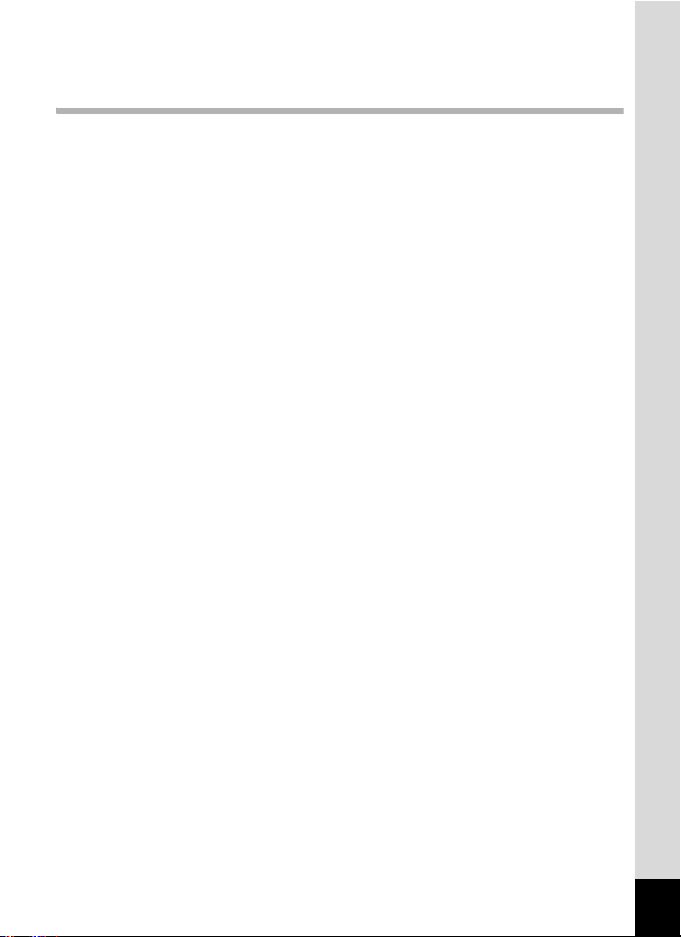
Einzelheiten zur Verwendung von „MediaImpression 2.0 for
PENTAX“................................................................................ 180
Anhang 181
Für alle Aufnahmemodi verfügbare Funktionen ............................182
Meldungen .........................................................................................184
Fehlersuche.......................................................................................186
Standardeinstellungen .....................................................................188
Liste der Städte für die Weltzeit ......................................................193
Sonderzubehör.................................................................................. 194
Technische Daten .............................................................................195
GEWÄHRLEISTUNGSBESTIMMUNGEN .........................................199
INDEX .................................................................................................202
11
Page 14

Die Bedienung des Vierwegereglers wird in diesem Handbuch mit
Abbildungen wie der folgenden erklärt.
oder
2
4
oder
3
oder
5
oder
Die Bedeutung der in dieser Anleitung verwendeten Symbole ist
nachstehend erklärt.
1
A Modus
Q Modus
verweist auf eine Seite, auf der die jeweilige Funktion erklärt wird.
steht bei wichtigen Zusatzinformationen.
weist auf Vorsichtsmaßnahmen bei der Bedienung der Kamera hin.
Dieser Modus dient zur Aufnahme von Fotos und Videos.
Der Modus zur Aufnahme von Fotos wird in diesem Handbuch
als „Fotomodus“ bezeichnet. Der Modus zur Aufnahme
von Videos als „C Modus“.
Dieser Modus dient zur Wiedergabe von Fotos und zum Abspielen
von Videos.
12
Page 15
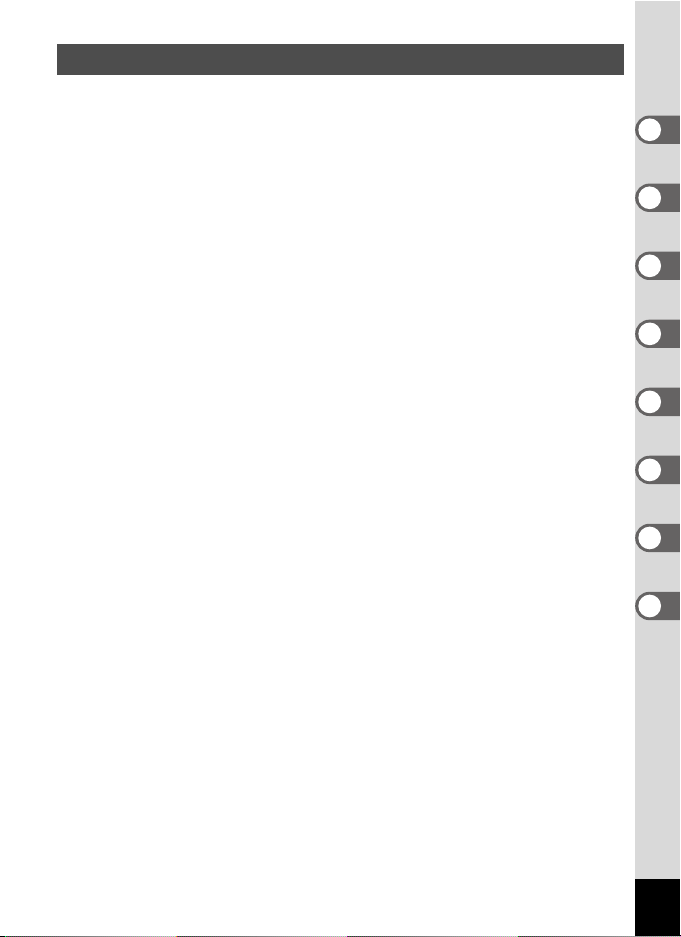
Aufbau des Handbuchs
Diese Bedienungsanleitung enthält die folgenden Kapitel.
1 Inbetriebnahme ––––––––––––––––––––––––––––––––––––––––
In diesem Kapitel wird erklärt, was zu tun ist, bevor mit der neuen Kamera
Fotos gemacht werden können. Lesen Sie es sich aufmerksam durch und
folgen Sie den Anweisungen.
2 Bedienung der Kamera ––––––––––––––––––––––––––––––––––
Dieses Kapitel erklärt häufige Bedienungsvorgänge wie z.B. die Funktionen
der Tasten und die Verwendung der Menüs. Für nähere Einzelheiten siehe
folgende Kapitel.
3 Fotografieren ––––––––––––––––––––––––––––––––––––––––––
In diesem Kapitel werden die unterschiedlichen Fotografier-Möglichkeiten
sowie die Einstellung der einzelnen Funktionen erklärt.
4 Wiedergabe und Löschen von Bildern––––––––––––––––––––––
Dieses Kapitel erklärt, wie Sie Standaufnahmen und Videoaufnahmen an
der Kamera oder an einem Fernsehgerät ansehen, oder löschen können.
5 Bearbeiten und Drucken von Bildern –––––––––––––––––––––––
Dieses Kapitel erklärt die verschiedenen Arten Fotos zu drucken und Bilder
mit der Kamera zu bearbeiten. Informationen zum Übertragen der Bilder
auf einen Computer und zur Installation der im Lieferumfang enthaltenen
Anwender-Software siehe
Einzelheiten zu Bildbearbeitung und –druck auf einem Computer siehe
Hilfemenü der Anwender-Software.
6 Einstellungen ––––––––––––––––––––––––––––––––––––––––––
Dieses Kapitel erklärt die Einstellung der Kamerafunktionen.
7 Anzeige von Bildern auf einem Computer–––––––––––––––––––
Dieses Kapitel erklärt, wie Sie die Kamera an Ihrem Computer anschließen,
die mitgelieferte CD-ROM S-SW104 installieren usw.
8 Anhang –––––––––––––––––––––––––––––––––––––––––––––––
Dieses Kapitel befasst sich mit der Fehlersuche und beschreibt
das Sonderzubehör.
„Anschließen an einen Computer“ in Kapitel 7.
1
2
3
4
5
6
7
8
13
Page 16
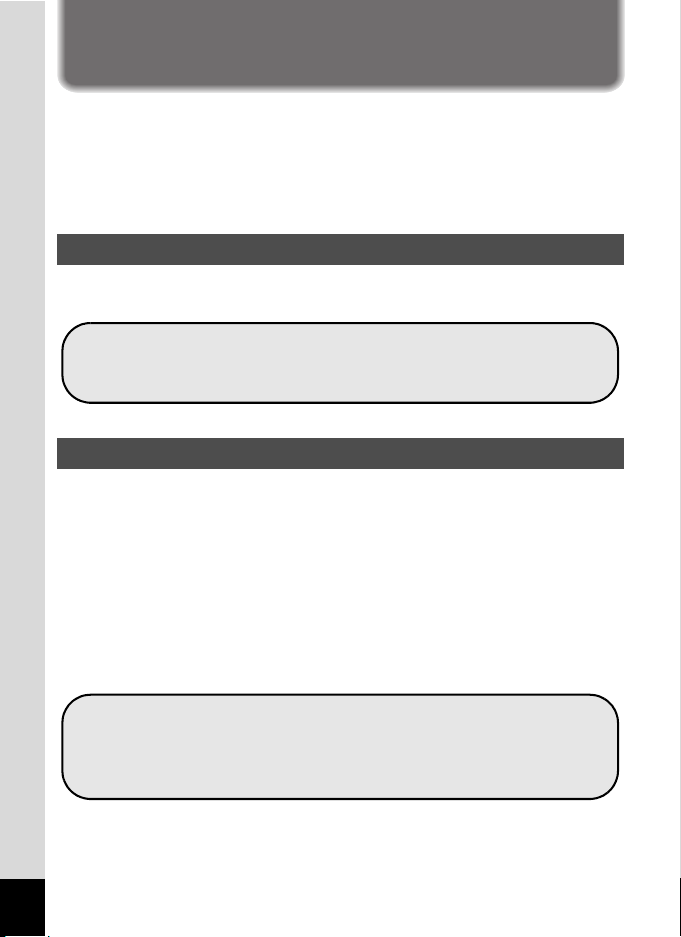
Kameramerkmale
Außer dem Basisprogramm zum Fotografieren verfügt die Optio E90
über eine Reihe von Aufnahmearten für unterschiedliche Gegebenheiten.
Dieser Abschnitt befasst sich mit den Schlüsselfunktionen Ihrer Kamera.
Zusammen mit den Erklärungen zur Bedienung der Kamera kommen
Sie damit in den vollen Genuss Ihrer Kamera.
Erweiterte Video- und Bildaufnahmefunktionen
Die Optio E90 hat eine SR-Funktion (shake reduction) zur Verminderung
von Kameraverwacklungen während Videoaufnahmen (S.103).
Erstellen Sie Videos Ihrer Kinder oder Haustiere, um ihre
Entwicklung in einem visuellen Tagebuch festzuhalten
(S.100).
Perfekte Porträtaufnahmen!
Die Optio E90 ist mit einer Automatik für „Gesichterkennung“
ausgestattet, die Gesichter in Ihren Aufnahmen wahrnimmt und
automatisch die Schärfe und Belichtung dafür einstellt. Sie kann bis zu
10 Personen pro Aufnahme (*) erkennen. Ein Bild wird automatisch
aufgenommen, wenn Personen lächeln, so dass Sie immer die beste
Aufnahme erhalten. Sie verfügt auch über eine Funktion, mit der Sie das
Gesicht jeder Person während der Wiedergabe nacheinander
vergrößern können, sodass Sie schnell den Gesichtsausdruck prüfen
können.
* Bis zu 10 Gesichterkennungsfotos lassen sich auf dem Monitor aufrufen.
14
Gesichtserkennungsfunktion (S.67).
Programme für phantastische Personenaufnahmen (S.77).
Wiedergabe mit Gesichtsvergrößerung zur einfachen
Kontrolle während der Wiedergabe (S.119).
Page 17
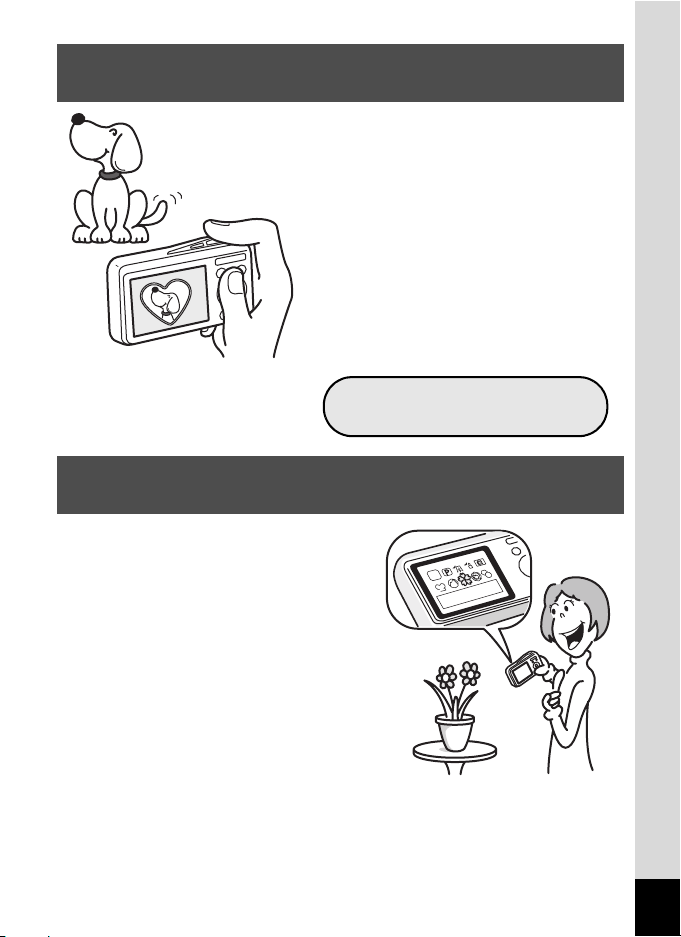
Bringen Sie Ihre Bilder durch verschiedene
Rahmen besser zur Geltung!
Sie können bei der Optio E90 bereits
bei der Aufnahme einen Rahmen aus
einer großen Auswahl wählen, um Ihre
Bilder wirkungsvoll einzurahmen (S.82).
Sie können auch Fotos nachträglich in
einen Rahmen setzen und die Position
des Motivs im Bild verschieben, oder
das Bild passend zur Rahmenform
und –größe verkleinern bzw.
vergrößern. So brauchen Sie sich
keine Sorgen mehr machen, ob Ihr Bild
genau in den Rahmen passt (S.140).
Zum Schmücken Ihrer Bilder
mit einem Rahmen.
Leichtes Hin- und Herschalten zwischen
Aufnahme- und Wiedergabefunktionen!
Die benutzerfreundliche Ausführung
der Optio E90 sorgt für einen einfachen
Betrieb mit einigen wenigen Tasten.
Durch einfaches Wählen des
entsprechenden Symbols, wählen
Sie das Motivprogramm (S.65) und
die optimalen Einstellungen für die
Situation oder den Wiedergabemodus
(S.113, S.132) und genießen die
verschiedenen Wiedergabe- und
Bearbeitungsmöglichkeiten.
Eine Hilfsanzeige am Monitor zeigt
Ihnen die in jedem Modus möglichen
Funktionen und ihre Verwendung.
15
Page 18
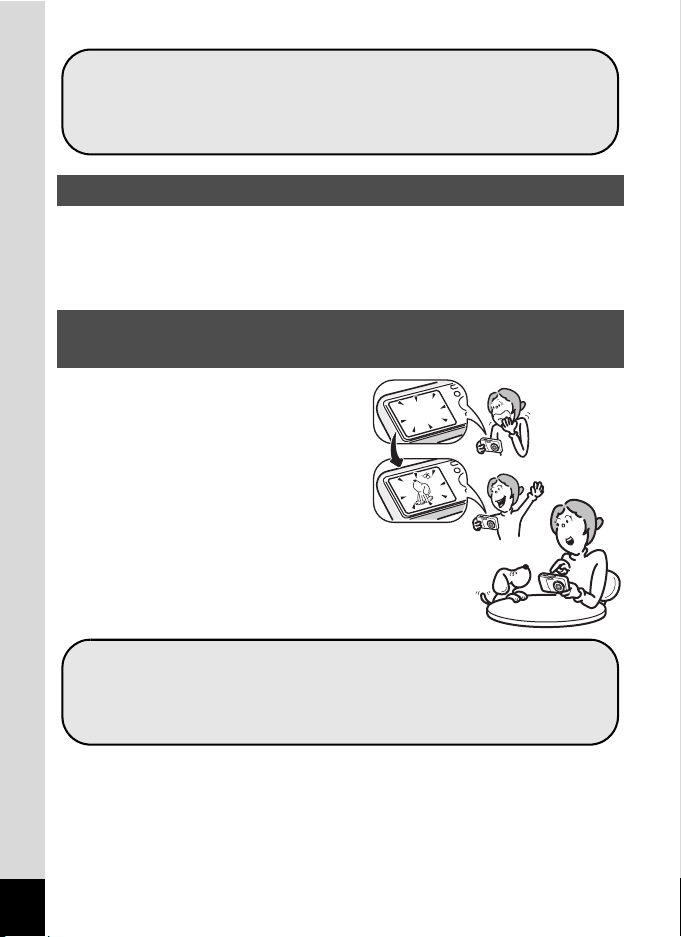
Eine Hilfsanzeige erscheint für den gewählten Modus in
der Aufnahme- bzw. Wiedergabemoduspalette (S.65, S.113).
Verwenden Sie den Grüner Modus, um problemlos mit
den Standardeinstellungen zu fotografieren (S.72).
Anzeige von Bildern im Kalenderformat!
Mit der Optio E90 können Sie gespeicherte Bilder nach Datum im
Kalenderformat anzeigen. (S.111) So können Sie das Bild das Sie
wiedergeben möchten, schnell finden.
Eine Vielzahl an Funktionen, um Ihre Bilder ohne
Computer genießen zu können!
Die Optio E90 bietet eine Vielzahl von
Funktionen, um Bilder wiederzugeben
und zu bearbeiten, ohne sie von der
Kamera auf den Computer übertragen
zu müssen. Zum Aufnehmen und
Bearbeiten von Fotos und Videos
brauchen Sie nur die Kamera (S.132).
Versehentlich gelöschte Bilder,
können Sie mit der Optio E90
wiederherstellen (S.125).
16
Größe ändern (S.132), Zuschneiden (S.133) und Funktion
zur Vermeidung Roter Auge (S.138) lassen sich
anwenden, während das Bild im Wiedergabemodus
dargestellt ist.
Page 19
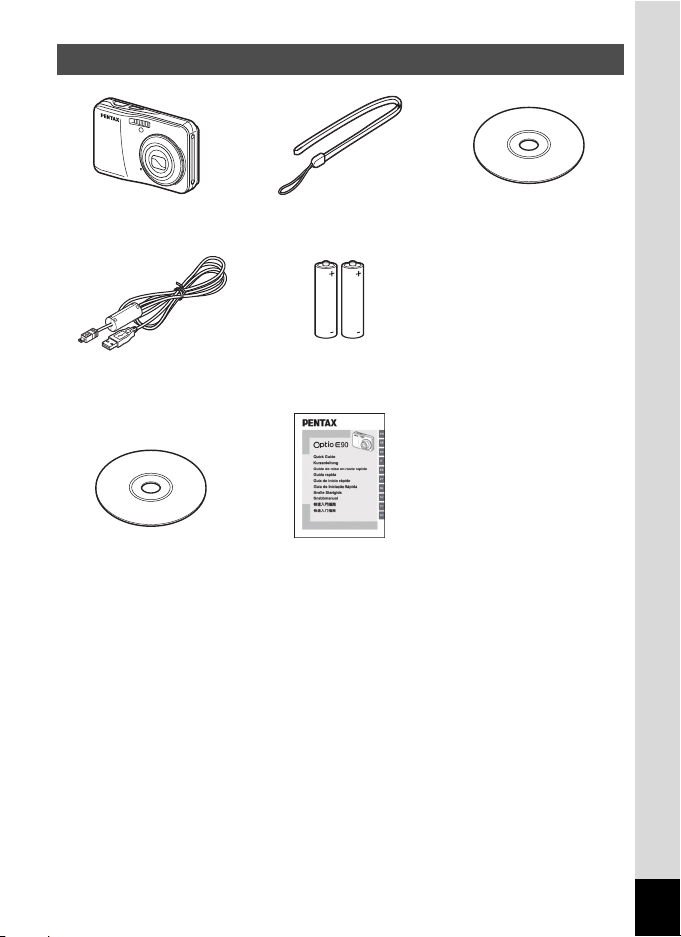
Überprüfung des Packungsinhalts
Kamera
Optio E90
USB-Kabel
I-USB98 (*)
Bedienungsanleitung
(dieses Handbuch)
Mit einem Stern (*) markierte Positionen sind auch als Sonderzubehör lieferbar.
Anderes Sonderzubehör siehe Liste auf Seite „Sonderzubehör“ (S.194).
Riemen
O-ST86 (*)
Zwei AA-Alkali-Batterien
Schneller Einstieg
Software (CD-ROM)
S-SW104
17
Page 20
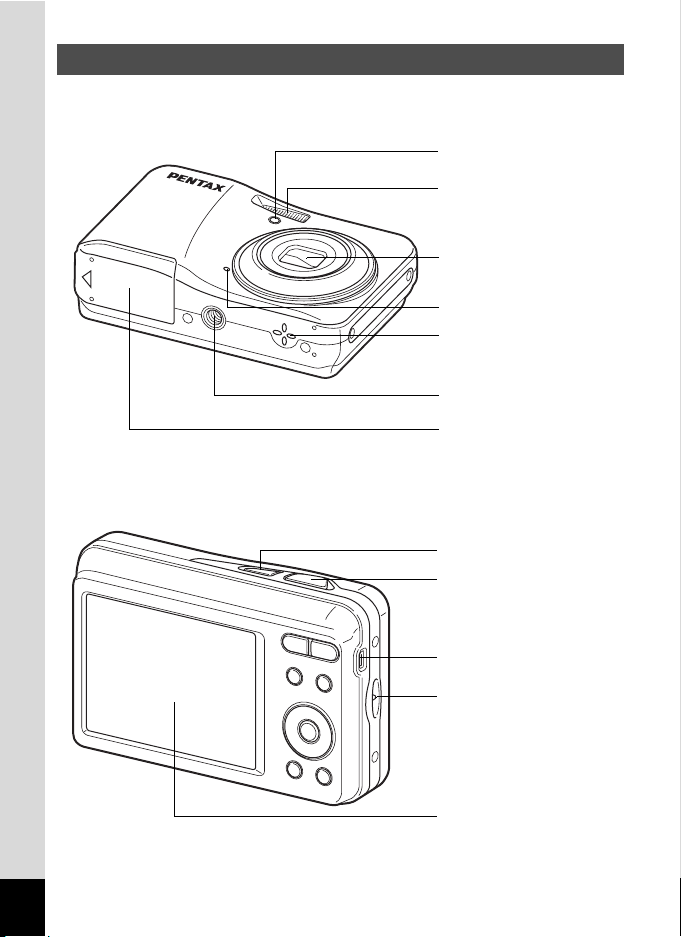
Bezeichnung der Teile
Vorderseite
Rückseite
Selbstauslöserlampe
Blitz
Objektiv
Mikrofon
Lautsprecher
Stativgewinde
Batterie-/Kartendeckel
Hauptschalter
Auslöser
18
PC/AV Anschluss
Riemenöse
Display
Page 21
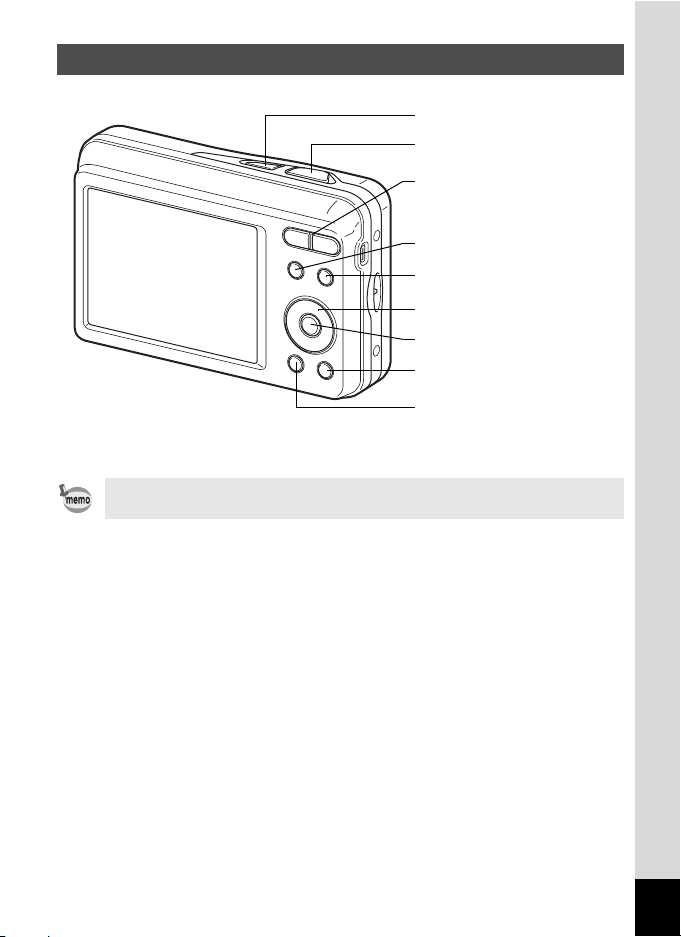
Bezeichnungen der Bedienungselemente
Hauptschalter
Auslöser
Zoom/f/y-Taste
Q-Taste
I-Taste
Vierwegeregler
4/W-Taste
Grüne/Taste i
3-Taste
Erklärung der einzelnen Tastenfunktionen siehe auch „Die
Bedienelemente“ (S.48 - S.52).
19
Page 22
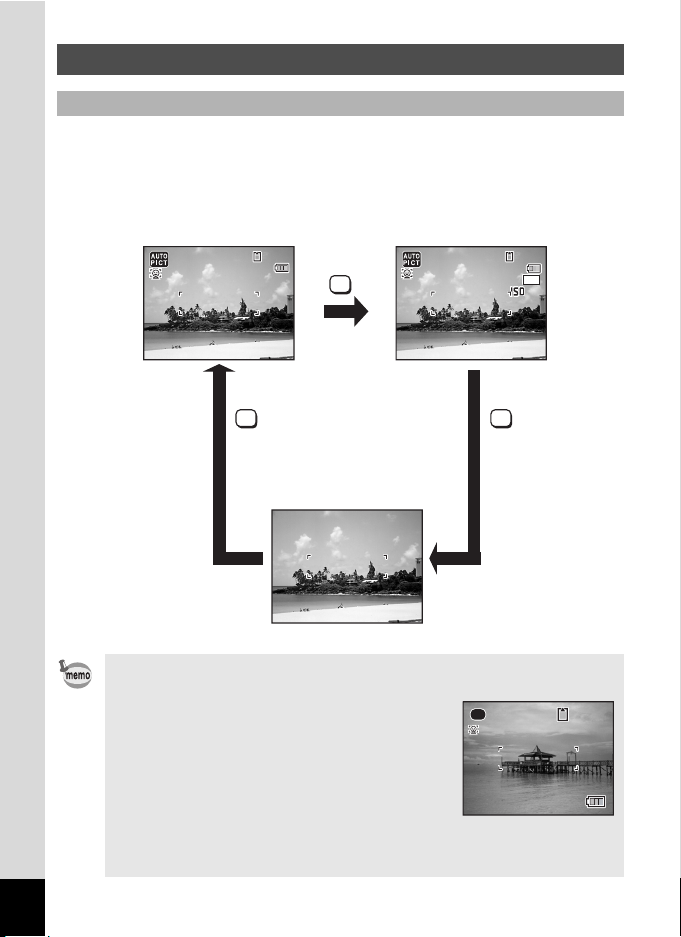
Bildschirmanzeigen
14 :2 5
200
02 /0 2/ 201 0
02 /0 2/ 201 0
Das Display im A Modus
Das Display zeigt Daten wie z.B. die Kameraeinstellungen für den
Aufnahmemodus.
Das Display ändert sich bei jedem Drücken der Taste 4/W in
folgender Reihenfolge: Normaldisplay, Detaildisplay, keine Daten.
Normaldisplay
383838
OK
Detaildisplay
38
383838
10
M
200
200
20
02/02/2010
14:25
14:25
OK
• Um Verwacklungen zu vermeiden, verwenden Sie ein Stativ und/oder
Keine Daten
02/02/2010
14:25
OK
die Selbstauslösefunktion (S.84).
• Wenn das Programm 9 (Grüner Modus)
eingestellt ist, erscheint der Monitor wie
rechts abgebildet. Sie können die Daten
auf dem Display nicht durch Drücken
der Taste 4/W ändern.
• Während der Aufnahme im Modus C (Video),
können Sie die Informationen auf dem Display
nicht durch Drücken auf die Taste OK/DISPLAY ändern. Das Display
ist auf Normale Anzeige festgesetzt.
383838
Page 23
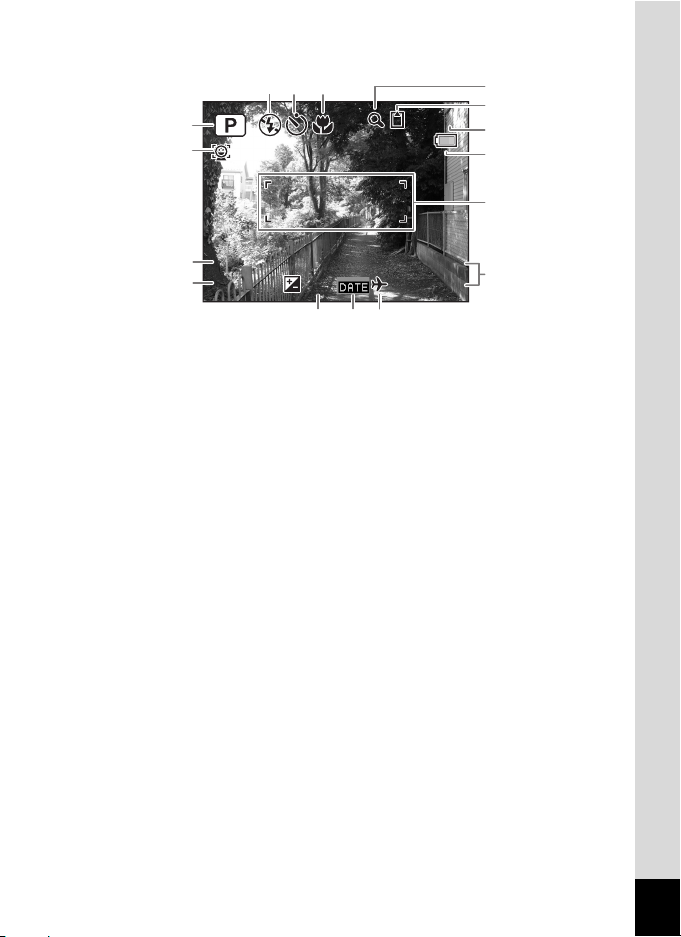
Normaldisplay im Fotomodus
14 :2 5
+1 .0
02 /0 2/ 20 1 0
F3 .5
1/ 25 0
65
1
2
3
1/250
1/250
4
F3.5
F3.5
7
+1.0
383838
02/02/2010
14:25
14:25+1.0
161514
8
9
10
11
12
13
1 Motivprogramm (S.65)
2 Gesichtserkennungssymbol
(S.67)
3 Verschlusszeit
4 Blende
5 Blitzbetriebsart (S.91)
6 Aufnahmeart (S.84, S.86)
7 Fokussiermodus (S.93)
8 Digitalzoom/Intelligenter Zoom
(S.73)
* 3 und 4 erscheinen nur, wenn der Auslöser halb gedrückt ist.
* zu 7: Wenn der Fokusmodus auf = eingestellt und die Auto-
Makrofunktion aktiviert ist, erscheint die q auf dem Display (S.93).
* Einige Anzeigen erscheinen je nach Motivprogramm eventuell nicht.
9 Speicherstatus (S.38)
10 Verbleibende
Bildspeicherkapazität
11 Batteriestandsanzeige (S.31)
12 Autofokusrahmen (S.62)
13 Datum und Uhrzeit (S.44)
14 Belichtungskorrektur (S.96)
15 Einstellung für Dateneindruck
(S.98)
16 Weltzeiteinstellung (S.155)
21
Page 24

Detaildisplay/Keine Daten Display im Fotomodus
F3 .5
1/ 25 0
200
+1 .0
+1 .0
14 :2 5
02 /0 2/ 2 0 1 0
A
A
A1 bis A13 und B1 erscheinen, wenn „Detaildisplay“ gewählt ist.
Nur B1
erscheint, wenn „Keine Daten“ gewählt ist.
A3 A4 A5 A7A6
383838
10
200
200
A8
A9
M
A10
A11
1
2
B1
B2
1/250
B3
1/250
F3.5
F3.5
+1.0
+1.0
02/02/2010
+1.0
14:25
14:25
A12 A13
Motivprogramm (S.65)
A1
A2 Gesichtserkennungssymbol
(S.67)
Blitzbetriebsart (S.91)
A3
Aufnahmeart (S.84, S.86)
A4
Fokussiermodus (S.93)
A5
Digitalzoom/intelligenter
A6
Zoom (S.73)
Speicherstatus (S.38)
A7
Verbleibende
A8
Batteriestandsanzeige (S.31)
A9
Auflösung (S.95)
A10
Empfindlichkeit (S.97)
A11
Belichtungskorrektur (S.96)
A12
Einstellung für Datumseindruck
A13
(S.98)
Autofokusrahmen (S.62)
B1
Verschlusszeit
B2
B3 Blende
Bildspeicherkapazität
* B2 und B3 erscheinen nur, wenn der Auslöser halb gedrückt ist.
* Wenn Sie Im Aufnahmeprogramm b (Motivprogrammautomatik) den
Auslöser halb drücken, erscheint das gewählte Aufnahmeprogramm
in A1 auch, wenn „Keine Daten“ gewählt ist (S.69).
* Einige Anzeigen erscheinen je nach Motivprogramm eventuell nicht.
22
Page 25
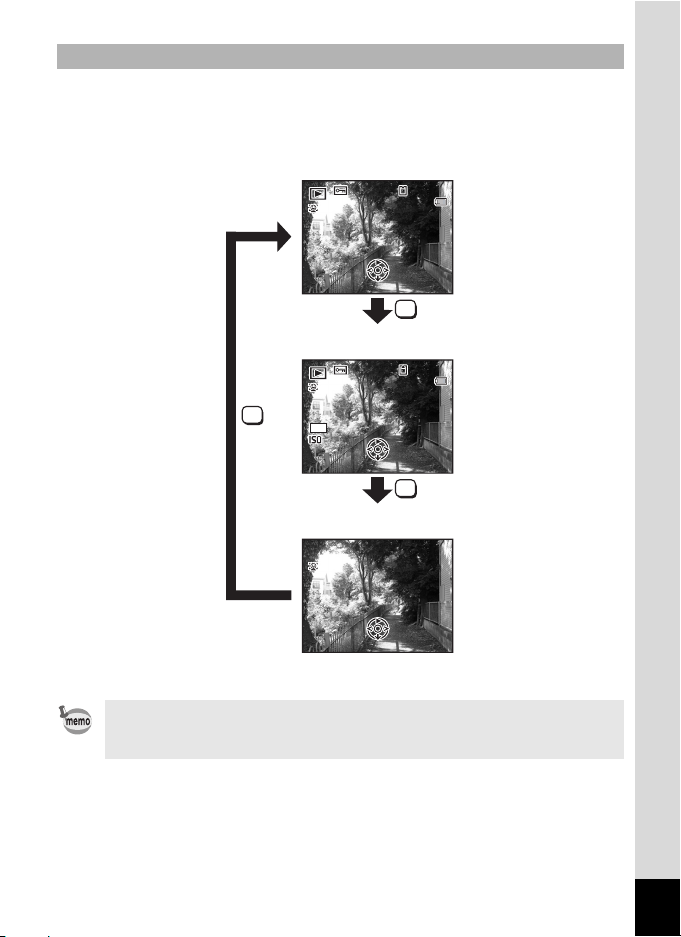
Display im Modus Q
14 :2 5
10 0
00 26
F3 .5
1/ 25 0
02 /0 2/ 201 0
14 :2 5
200
10 0
00 26
Be ar be ite n
Be ar be ite n
Be ar be ite n
02 /0 2/ 201 0
Das Display zeigt im Modus Q die Aufnahmedaten des Bildes.
Es ändert sich bei jedem Drücken der Taste 4/W in folgender
Reihenfolge: Normaldisplay, Detaildisplay, Keine Daten.
Normaldisplay
-
0026
100
100-0026
02/02/2010
14:25
OK
100
100-0026
14:25
-
0026
Bearbeiten
Detaildisplay
OK
10
M
200
200
1/250
1/250
F3.5
F3.5
02/02/2010
Bearbeiten
14:25
14:25
OK
Keine Daten
Während der Videowiedergabe können Sie die Informationen auf dem
Display nicht durch Drücken auf die Taste OK/DISPLAY ändern. Das
Display ist auf Normaldisplay festgesetzt.
Bearbeiten
23
Page 26

Normaldisplay/Detaildisplay im Foto-Wiedergabemodus
F3 .5
1/ 25 0
10 0
00 38
14 :2 5
200
Bearbeiten
02 /0 2/ 20 1 0
A
A
(Zu Erläuterungszwecken sind hier alle Anzeigen gleichzeitig dargestellt.)
Dieses Display zeigt Daten wie z.B. die Aufnahmebedingungen.
A1 bis A10 erscheinen nur wenn „Normaldisplay“ oder „Detaildisplay“
gewählt ist. B1 bis B4 erscheinen nur, wenn „Detaildisplay“ gewählt ist.
A3 A4
1
2
10
B1
B2
1/250
1/250
B3
F3.5
F3.5
B4
M
200
200
02/02/2010
Bearbeiten
-
100
100-0038
0038
14:25
14:25
A5
A6
A7
A8
A9
A10
A1 Wiedergabemodus
Q : Foto-Wiedergabemodus
(S.113)
A2 Gesichtserkennungssymbol
(S.67)
A3 Schutzsymbol (S.126)
A4 Speicherstatus (S.38)
A5 Ordnernummer (S.158)
A6 Dateinummer
A8 Lautstärkesymbol
A9 Datum und Uhrzeit der
Aufnahme (S.44)
A10 Bedienungshinweis für
Vierwegeregler
B1 Auflösung (S.95)
B2 Empfindlichkeit (S.97)
B3 Verschlusszeit
B4 Blende
A7 Batteriestandsanzeige (S.31)
* A2 erscheint nur, wenn die Gesichtserkennung zum Zeitpunkt der
Aufnahme funktioniert hat.
* Im normalen Display verschwinden A7 und A9, wenn innerhalb von
zwei Sekunden kein Bedienungsschritt erfolgt.
* A8 erscheint nur, während die Lautstärke der Wiedergabe von Videos
eingestellt wird. (S.109)
* A10 erscheint auch, wenn „Keine Daten“ gewählt ist, verschwindet
jedoch, wenn zwei Sekunden lang kein Bedienungsschritt erfolgt.
Wenn zwei Sekunden lang kein Bedienungsschritt erfolgt, während
„Normaldisplay“ oder „Detaildisplay“ gewählt ist, verschwindet nur
„Bearbeiten“.
24
Page 27

Tastensymbole
Bei Betrieb erscheinen die verfügbaren Tastenfunktionen wie folgt auf
dem auf dem Display.
Vierwegeregler (2) 2 Zoom-Taste
Vierwegeregler (3) 3
Vierwegeregler (4) 4 Auslöser
Vierwegeregler (5) 5
3-Taste
MENU
4/W-Taste
SHUTTER
Grüne/i-Taste X/
I-Taste I/
OK
i
J
25
Page 28
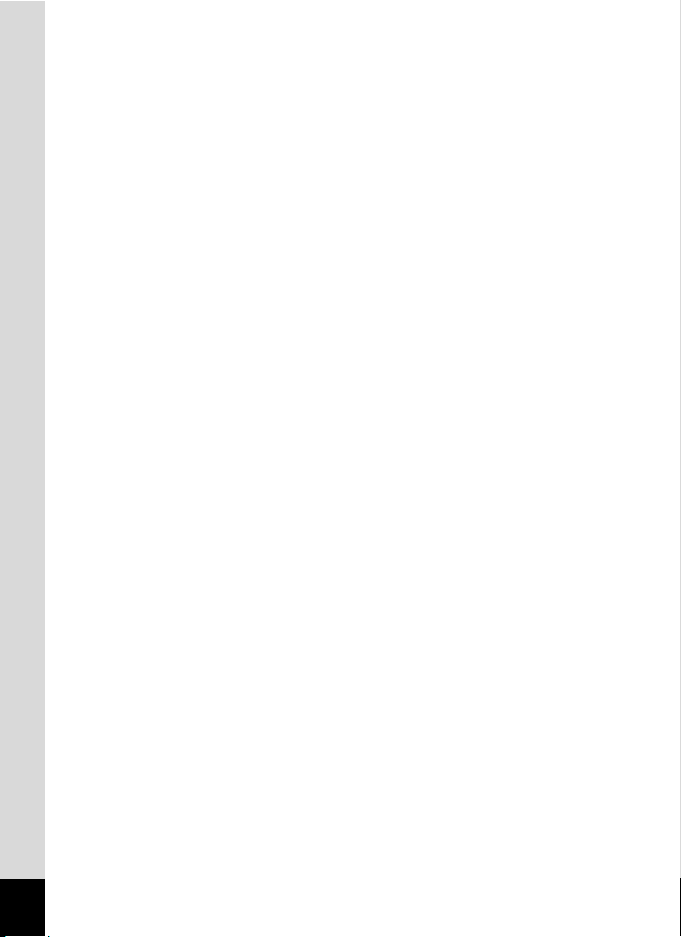
NOTIZEN
26
Page 29

1 Inbetriebnahme
Anbringen des Riemens ........................... 28
Stromversorgung der Kamera ................. 29
Einlegen der SD-Speicherkarte ............... 34
Ein- und Ausschalten der Kamera .......... 38
Grundeinstellungen ..................................40
Page 30
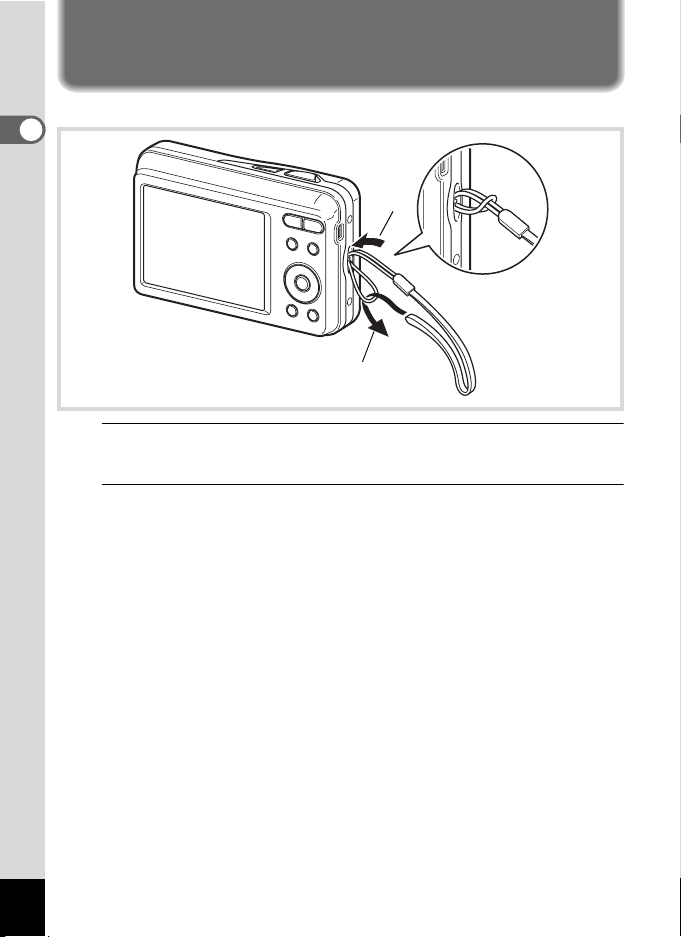
Anbringen des Riemens
Befestigen Sie den mitgelieferten Riemen (O-ST86).
1
Inbetriebnahme
1
2
1
Stecken Sie das dünne Ende des Riemens durch
die Riemenöse an der Kamera.
2
Stecken Sie das andere Ende des Riemens durch
die Schlaufe und ziehen Sie den Riemen fest.
28
Page 31

Stromversorgung der Kamera
Einlegen der Batterien
Legen Sie die Batterien in die Kamera ein. Verwenden Sie jeweils zwei
AA-Alkali-, AA-Lithium- oder AA-Ni-MH-Batterien.
1
Öffnen Sie den Batterie-/Kartendeckel.
Schieben Sie den Batterie-/Kartendeckel in Richtung 1. Der Deckel
öffnet
sich automatisch in Richtung 2, wenn Sie Ihre Finger loslassen.
2
Legen Sie die Batterien ein. Beachten Sie dabei, dass
die (+) und (–) Pole der Batterien mit den (+) und (–)
Symbolen an der Innenseite des Batteriefaches
übereinstimmen.
Prüfen Sie die Ausrichtung der Batterien. Ist die Batterie nicht richtig
ausgerichtet, kann es zu einer Fehlfunktion kommen.
1
Inbetriebnahme
3
Schließen Sie den Batterie-/Kartendeckel und schieben
Sie ihn in die entgegengesetzte Richtung von 1.
29
Page 32

• AA-Alkalibatterien und AA-Lithiumbatterien sind nicht wiederaufladbar.
• Öffnen Sie nicht den Batterie-/Kartendeckel und nehmen Sie keine
Batterien heraus, wenn die Kamera eingeschaltet ist.
1
Inbetriebnahme
• Wenn die Kamera über einen längeren Zeitraum nicht benutzt werden
soll, sollten die Batterien herausgenommen werden. Verbleiben die
Batterien über längere Zeit in der Kamera, könnten sie auslaufen.
• Wenn Sie Batterien, die längere Zeit aus der Kamera entfernt waren,
wieder einlegen und die Kamera einschalten, kann eventuell die Meldung
[Batterien leer] erscheinen. Das kann auch auftreten, wenn Sie die
Kamera zum ersten Mal verwenden. Es handelt sich dabei um keine
echte Fehlfunktion. Schalten Sie die Kamera ab, warten Sie eine Minute
und schalten Sie danach die Kamera wieder ein, um sie zurückzusetzen.
Datum und Uhrzeit werden eventuell ebenfalls zurückgesetzt.
• Legen Sie die Batterien richtig ein. Wenn die Batterien falsch herum
liegen, kann es zu Fehlfunktionen kommen. Sollten die Pole der Batterien
schmutzig aussehen, wischen Sie sie vor dem Einlegen in die Kamera ab.
• Seien Sie vorsichtig; die Kamera oder die Batterien können heiß
werden, wenn die Kamera für längere Zeit ohne Unterbrechung
verwendet wird.
Verwenden Sie das Netzgeräteset K-AC62 (Sonderzubehör), wenn Sie
die Kamera für längere Zeit benutzen möchten. (S.32)
Speicherkapazität, Videoaufnahmezeit und Wiedergabezeit
(Wenn Sie neue Alkalibatterien des Typs AA bei einer Temperatur
von 23°C und mit dem Display eingeschaltet verwenden)
(Blitz bei 50% der Aufnahmen benutzt)
Fotoaufnahmen
ca. 220 Bilder ca. 100 min ca. 400 min
*1
Videoaufnahmezeit*2Wiedergabezeit
*1 Die Aufnahmekapazität zeigt die ungefähre Anzahl der aufgezeichneten
Bilder im Verlauf des CIPA-Kompatibilitätstests an (mit eingeschaltetem
Display, 50% Blitzverwendung und 23ºC). Die tatsächliche Leistung kann
je nach Betriebsbedingungen variieren.
*2 Gemäß den Ergebnissen von hausinternen Tests.
*2
30
Page 33

• Im Allgemeinen lässt die Leistung einer Batterie vorübergehend nach,
wenn die Temperatur fällt. Wenn Sie die Kamera in kalter Umgebung
verwenden, halten Sie Ersatzbatterien bereit und halten Sie sie warm,
indem Sie sie in einer Tasche Ihrer Kleidung oder an der Innenseite Ihrer
Jacke aufbewahren. Batterieleistung, die wegen niedriger Temperatur
nachgelassen hat, kehrt zurück, wenn die Batterie wieder Raumtemperatur
erreicht.
• Wegen der Eigenschaften von AA-Alkali-Batterien erreicht die Kamera
bei niedrigen Temperaturen eventuell nicht ihre volle Leistung. Wenn
Sie die Kamera bei niedrigen Temperaturen verwenden, empfiehlt sich
der Einsatz von AA-Lithium- oder AA Ni-MH-Batterien.
• Wenn Sie in kalte Regionen fahren, oder wenn Sie vorhaben, viele
Aufnahmen zu machen, sollten Sie Ersatzbatterien dabei haben.
Batteriestandsanzeige
Der Ladezustand der Batterie lässt sich durch die Anzeige auf dem
Display prüfen.
Bildschirmanzeige Batteriestatus
(grün) Ausreichende Batterieleistung.
(grün) Batterien sind schwach.
(gelb) Batterien sind sehr schwach.
(rot) Batterien sind leer.
[Batterien leer]
Bei AA-Nickel-Mangan-Batterien wird eventuell der Batteriestand nicht
richtig angezeigt. kann für den Batteriestand erscheinen, selbst wenn
die Batterien schwach werden. Die Kamera kann sich auch ohne Warnung
ausschalten, selbst wenn angezeigt ist.
Die Kamera schaltet sich aus, nachdem diese Meldung
erschienen ist.
1
Inbetriebnahme
31
Page 34

Verwendung des Netzgeräts
Wir empfehlen, das Netzgeräteset K-AC62 (Sonderzubehör) zu
verwenden, wenn Sie die Kamera über einen längeren Zeitraum
1
benutzen oder an einen Computer anschließen möchten.
Inbetriebnahme
Netzkabel
Netzgerät
Netzanschluss
1
Schließen Sie den Gleichstromanschluss des Netzgerätes
am Netzanschluss des Gleichstromadapters an.
2
Achten Sie darauf, dass die Kamera ausgeschaltet ist,
und öffnen Sie den Batterie-/Kartendeckel.
Schieben Sie den Batterie-/Kartendeckel in Richtung 1. Der Deckel
öffnet sich automatisch in Richtung 2, wenn Sie Ihre Finger loslassen.
Gleichstrom
adapter
Verbindung
skabel
32
3
Stecken Sie den Gleichstromadapter in das Batteriefach.
Achten Sie dabei darauf, dass die (+) und (–) Pole auf
dem Verbinder mit den (+) und (–) Symbolen auf der
Innenseite des Batteriefaches übereinstimmen.
Page 35

4
Öffnen Sie die Kabelabdeckung des Gleichstromadapters,
führen Sie das Verbindungskabel durch die Öffnung
und schließen Sie den Batterie-/Kartendeckel.
Schieben Sie den Batterie-/Kartendeckel in die entgegengesetzte
Richtung
hinein, um sicherzustellen, dass er sicher sitzt.
5
Schließen Sie das Netzkabel am Netzgerät an.
6
Stecken Sie das Netzkabel in die Steckdose.
von 1. Schieben Sie den Batterie-/Kartendeckel ganz
•
Vergessen Sie nicht, die Kamera auszuschalten, bevor Sie das Netzgerät
anschließen oder trennen.
• Vergewissern Sie sich, dass Netzkabel und das Verbindungskabel
zwischen Netzgerät und Kamera sicher eingesteckt sind. Daten können
verloren gehen, wenn eines davon locker wird, während Daten auf der
SD Speicherkarte oder im eingebauten Speicher gesichert werden.
• Verwenden Sie das Netzgerät mit entsprechender Sorgfalt, um
Feuer oder Stromschläge zu vermeiden. Lesen Sie „DIE SICHERE
VERWENDUNG IHRER KAMERA“ (S.1), und „Das Netzgerät“ (S.4)
bevor Sie das Netzgerät benutzen.
• Bevor Sie das Netzgeräteset K-AC62 verwenden, sollten Sie sich
unbedingt die im Lieferumfang enthaltene Bedienungsanleitung
durchlesen.
1
Inbetriebnahme
33
Page 36

Einlegen der SD-Speicherkarte
Diese Kamera funktioniert mit einer SD- oder einer SDHC
(Beide Karten werden im Folgenden als SD Speicherkarten
1
Inbetriebnahme
Ist eine solche Karte eingelegt, werden die aufgenommenen Bilder darauf
Speicherkarte.
bezeichnet.)
gespeichert. Ist keine Karte eingelegt, werden sie im internen Speicher
gespeichert. (S.38)
• Neue SD Speicherkarten sowie Karten, die in anderen Kameras
oder digitalen Geräten verwendet wurden, müssen vor der
Erstbenutzung mit dieser Kamera formatiert (initialisiert) werden.
Anweisungen zum Formatieren siehe „Formatieren einer SD
Speicherkarte“ (S.150).
• Vergewissern Sie sich, dass die Kamera abgeschaltet ist, bevor Sie
die SD Speicherkarte einlegen oder herausnehmen.
• Die Foto-Speicherkapazität ist abhängig von der Kapazität der SD
Speicherkarte und der gewählten Auflösung. (S.37)
• Der Ein/Aus-Schalter blinkt während eines Zugriffs auf die SD
Speicherkarte (Daten werden gespeichert oder gelesen) auf.
Datensicherung
Im Falle von Fehlfunktionen kann die Kamera möglicherweise nicht auf die Daten
im integrierten Speicher zugreifen. Verwenden Sie einen Computer oder ein
anderes Gerät, um wichtige Daten an einem anderen Ort zu sichern.
34
Page 37

Batterie-/
SD Speicherkartenfach
SD Speicherkarte
1
Öffnen Sie den Batterie-/Kartendeckel.
Schieben Sie den Batterie-/Kartendeckel in Richtung 1. Der Deckel öffnet
sich automatisch in Richtung 2, wenn Sie Ihre Finger loslassen.
2
Schieben Sie die SD Speicherkarte in das SD
Speicherkartenfach ein, sodass das Etikett zum Display
zeigt.
Drücken Sie die Karte ein, bis sie mit einem Klick einrastet. Wenn die
Karte nicht ganz eingeführt ist, werden die Bilder eventuell nicht richtig
aufgezeichnet.
3
Schließen Sie den Batterie-/Kartendeckel und schieben
Sie ihn in die entgegengesetzte Richtung von 1.
Entfernung der SD Speicherkarte
1
Öffnen Sie den Batterie-/Kartendeckel.
Kartendeckel
1
Inbetriebnahme
2
Drücken Sie die Karte leicht in das SD Kartenfach,
um sie auszuwerfen.
Ziehen Sie die Karte heraus.
35
Page 38

Vorsichtsmaßnahmen bei der Verwendung einer SD Speicherkarte
• Die SD Speicherkarte ist mit einem
Schreibschutzschieber ausgerüstet.
Die Einstellung des Schiebers auf LOCK
verhindert, dass neue Daten auf der Karte
1
gespeichert werden, gespeicherte Daten gelöscht
Inbetriebnahme
werden und die Karte von der Kamera oder einem
Computer formatiert wird.
r erscheint am Display, wenn die Karte schreibgeschützt ist.
• Seien Sie beim Herausnehmen der SD Speicherkarte unmittelbar nach Benutzung
der Kamera vorsichtig, weil die Karte u. U. heiß sein kann.
• Lassen Sie das Kartenfach geschlossen und nehmen die SD Karte nicht heraus,
während Bilder wiedergegeben oder gespeichert werden, oder die Kamera über
USB Kabel mit einem Computer verbunden ist. Die Daten könnten verloren gehen
oder die Karte beschädigt werden.
• Verbiegen Sie die SD-Speicherkarte nicht und setzen Sie sie keinen gewaltsamen
Stößen aus. Halten Sie sie von Wasser fern und bewahren Sie sie nicht in der Nähe
von Wärmequellen auf.
• Entfernen Sie die SD Speicherkarte nicht während des Formatierens. Die Karte
könnte beschädigt und dadurch unbrauchbar werden.
• Die Daten auf der SD Speicherkarte können unter folgenden Umständen gelöscht
werden. Wir übernehmen keinerlei Haftung für Daten, die gelöscht werden.
(1) wenn die SD-Speicherkarte vom Benutzer fehlerhaft gebraucht wird.
(2) wenn die SD-Speicherkarte statischer Elektrizität oder elektrischer Interferenz
ausgesetzt wird.
(3) wenn die Karte längere Zeit nicht benutzt wurde.
(4) wenn während eines Datenzugriffs oder einer Datenaufzeichnung auf der Karte
die Karte ausgeworfen wurde, oder die Batterien entfernt wurden.
• Wenn die Karte über einen längeren Zeitraum nicht benutzt wird, können die Daten
auf der Karte unlesbar werden. Sie sollten daher von wichtigen Daten regelmäßig
eine Sicherungskopie auf einem Computer machen.
• Verwenden und lagern Sie die Karte nicht an Orten, wo sie statischer Elektrizität oder
elektrischer Interferenz ausgesetzt werden könnte.
Verwenden und lagern Sie die Karte nicht an Orten, wo sie direkter Sonneneinstrahlung,
•
abrupten Temperaturwechseln oder Kondensationsflüssigkeiten ausgesetzt ist.
• Wenn Sie eine SD Speicherkarte mit niedriger Aufzeichnungsgeschwindigkeit
verwenden, kann die Aufzeichnung stoppen, während Sie eine Videosequenz
aufnehmen, selbst wenn noch genügend Speicherplatz vorhanden ist, oder die
Aufnahme bzw. Wiedergabe erfordert viel Zeit.
• Neue SD Speicherkarten sowie Karten, die in anderen Kameras verwendet wurden,
müssen formatiert werden. Siehe „Formatieren einer SD Speicherkarte“ (S.150).
Schreib-
schutzschalter
36
Page 39

Anzahl der auf einer SD Karte speicherbaren Bilder
Das Dateivolumen der gespeicherten Bilder ist je nach Auflösung der
Bilder unterschiedlich, somit ist die Anzahl der auf der SD Speicherkarte
speicherbaren Bilder ebenfalls unterschiedlich.
Wählen Sie die entsprechende Auflösung für Fotos im Menü
[A Aufn.Modus].
Auswahl der Auflösung 1S.95
Wählen Sie die entsprechende Auflösung in [Video] im Menü
[A Aufn.Modus].
Wahl der Auflösung für Videos 1S.102
Eine ungefähre Angabe zur Anzahl der auf der SD Speicherkarten
speicherbaren Bilder oder der Länge der speicherbaren Videos siehe
„Technische Daten“ (S.195).
1
Inbetriebnahme
37
Page 40

Ein- und Ausschalten der Kamera
14:25
02/02/2010
1
Hauptschalter
Inbetriebnahme
1
Drücken Sie den Hauptschalter.
Die Kamera und das Display schalten sich ein.
Wenn Sie die Kamera einschalten, öffnet sich der Objektivschutz und
das Objektiv fährt aus.
Wenn beim Einschalten der Kamera der Bildschirm [Language/ ]
oder [Datumseinstell.] erscheint, befolgen Sie die Schritte auf S.40
zur Einstellung von Sprache und/oder aktuellem Datum und Uhrzeit.
2
Drücken Sie den Hauptschalter erneut.
Das Display schaltet sich aus, das Objektiv fährt ein und die Kamera
schaltet sich aus.
Fotografieren 1S.62
Prüfen der Speicherkarte
Die Speicherkarte wird beim Einschalten
der Kamera geprüft und der Speicherstatus
Speicherstatus
erscheint.
a : Die SD Speicherkarte ist eingelegt.
Bilder werden auf der SD Speicherkarte
gespeichert.
+:
Es ist keine SD Speicherkarte eingelegt.
Bilder werden im internen Speicher
gespeichert.
r : Der Schreibschutzschieber der SD Speicherkarte befindet sich
in der Position LOCK (S.36). Es lassen sich keine Bilder speichern.
383838
02/02/2010
14:25
14:25
38
Page 41

Wenn Sie Batterien, die längere Zeit aus der Kamera entfernt waren, wieder
einlegen und die Kamera einschalten, kann eventuell die Meldung [Batterien
leer] erscheinen. Das kann auch auftreten, wenn Sie die Kamera zum ersten
Mal verwenden. Es handelt sich dabei um keine Fehlfunktion. Schalten Sie die
Kamera aus, warten Sie eine Minute und schalten Sie sie danach wieder ein,
um sie zurückzusetzen. Datum und Uhrzeit sowie andere Einstellungen werden
eventuell ebenfalls zurückgesetzt. Befolgen Sie die Schritte auf S.40, um diese
Einstellungen wieder vorzunehmen.
Wiedergabemodus
Verwenden Sie diesen Modus, wenn Sie ein Bild direkt wiedergeben
möchten, ohne weitere Aufnahmen zu machen.
Hauptschalter
Q-Taste
1
Drücken Sie den Hauptschalter und halten Sie gleichzeitig
die Taste Q gedrückt.
Das Display schaltet sich bei eingezogenem Objektiv ein und die Kamera
schaltet sich im Wiedergabemodus ein.
1
Inbetriebnahme
Um vom Wiedergabemodus in den Aufnahmemodus zu schalten, drücken
Sie die Taste Q oder halb auf den Auslöser.
Wiedergabe von Standfotos 1S.108
39
Page 42

Grundeinstellungen
Der Bildschirm [Language/ ] erscheint, wenn Sie die Kamera erstmalig
einschalten. Führen Sie die Schritte in „Einstellung der Displaysprache“
1
Inbetriebnahme
unten aus, um die Sprache einzustellen und die Schritte in „Einstellung
von Datum und Zeit“ (S.44), um das aktuelle Datum und die Uhrzeit
einzustellen.
Sprache, Datum und Zeit lassen sich später ändern. Für Anweisungen
hierzu lesen Sie die nachfolgenden Seiten.
• Um die Sprache zu ändern, führen Sie die Schritte in „Ändern der
Display-Sprache“ (1S.157) aus.
• Um Uhrzeit und Datum zu ändern, führen Sie die Schritte in „Ändern
von Datum und Uhrzeit“ (1S.152) aus.
Einstellung der Displaysprache
Vierwegeregler
4-Taste
3-Taste
1
Verwenden Sie den Vierwegeregler
(2345), um die Displaysprache
zu wählen.
English
Dansk
Deutsch
Svenska
Suomi
Polski
Italiano
Nederlands
Magyar
MENU
Abbrechen
OK
OK
40
Page 43

2
OFF
Drücken Sie die Taste 4.
Der Bildschirm [Grundeinstellungen] erscheint
in der gewählten Sprache. Wenn die
gewünschten Einstellungen für [Heimatzeit]
und [Sommerzeit] (DST) erscheinen,
drücken Sie den Vierwegeregler (3)
zweimal, um [Einstellungen fertig]
auszuwählen, und drücken Sie die Taste
4, um die Anzeige [Datumseinstell.]
aufzurufen. Fortfahren mit „Einstellung von
Datum und Zeit“ (S.44). Fahren Sie mit
Schritt 3 in „Einstellung der Heimatzeit und
Sommerzeit“ (S.43) fort, wenn die
gewünschten Einstellungen nicht
erscheinen.
Grundeinstellungen
Heimatzeit
Berlin
Einstellungen fertig
MENU
Abbrechen
Deutsch
DST
OFF
OFF
Sommerzeit
1
Inbetriebnahme
41
Page 44
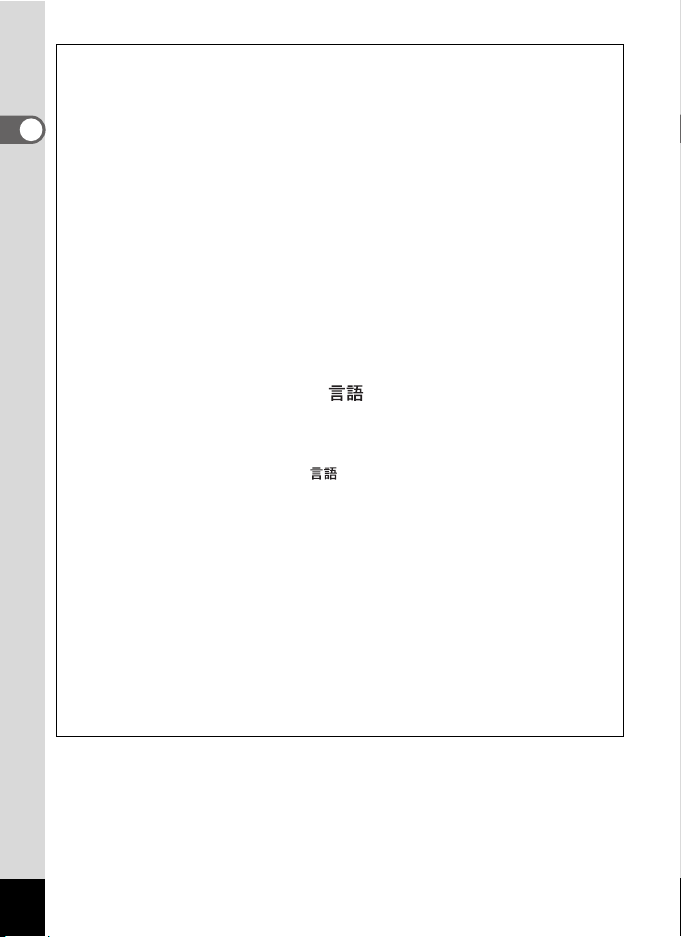
Wenn Sie versehentlich eine andere Sprache gewählt und den nächsten Vorgang
begonnen haben, führen Sie folgende Schritte aus, um die Sprache zurückzustellen.
Wenn Sie versehentlich eine andere Sprache gewählt haben
1
Inbetriebnahme
1
Drücken Sie den Vierwegeregler (5).
2
Wählen Sie die Sprache mit dem Vierwegeregler
(2345) und drücken Sie die Taste 4.
Der Bildschirm [Grundeinstellungen] erscheint in der gewählten Sprache.
Wenn die Anzeige nach Schritt 2 in einer anderen Sprache erscheint
1
Drücken Sie die Taste 4.
2
Drücken Sie die Taste 3.
3
Drücken Sie den Vierwegeregler (5).
4
Wählen Sie [Language/ ] mit dem Vierwegeregler
(32).
5
Drücken Sie den Vierwegeregler (5).
Der Bildschirm [Language/ ] erscheint.
6
Wählen Sie mit dem Vierwegeregler (2345)
die Sprache.
7
Drücken Sie die Taste 4.
Das Menü [W Einstellung] erscheint in der gewählten Sprache.
Die Sprache wird nun auf die von Ihnen gewünschte umgestellt. Anweisungen
zur Rückstellung von [Heimatzeit], [Datum] und [Zeit] siehe folgende Seiten.
• Zur Änderung von [Heimatzeit] befolgen Sie die Schritte auf „Einstellung der
Weltzeit“ (1S.155).
• Um [Datum] und [Zeit] zu ändern, führen Sie die Schritte auf „Ändern von
Datum und Uhrzeit“ (1S.152) aus.
42
Page 45

Einstellung der Heimatzeit und Sommerzeit
3
Drücken Sie den Vierwegeregler (3).
Der Rahmen bewegt sich auf [Heimatzeit].
4
Drücken Sie den Vierwegeregler (5).
Der Bildschirm [Heimatzeit] erscheint.
5
Drücken Sie den Vierwegeregler
Grundeinstellungen
Heimatzeit
Berlin
Einstellungen fertig
MENU
Abbrechen
Heimatzeit
(45), um die Stadt zu wählen.
Zone
Berlin
Sommerzeit
MENU
Abbrechen
6
Drücken Sie den Vierwegeregler (3).
Der Rahmen bewegt sich auf [Sommerzeit] (DST).
7
Wählen Sie mit dem Vierwegeregler (45) O (Ein) oder
P (Aus).
8
Drücken Sie die Taste 4.
Der Bildschirm [Grundeinstellungen] erscheint.
Deutsch
OK
1
Inbetriebnahme
OK
9
Drücken Sie den Vierwegeregler (3), um [Einstellungen
fertig] auszuwählen.
10
Drücken Sie die Taste 4.
Der Bildschirm [Datumseinstell.] erscheint. Stellen Sie als nächstes
Datum und Uhrzeit ein.
43
Page 46

Einstellung von Datum und Zeit
Stellen Sie das aktuelle Datum und die aktuelle Uhrzeit sowie die Art der
Anzeige ein.
1
Inbetriebnahme
1
Drücken Sie den Vierwegeregler (5).
Der Rahmen bewegt sich auf [TT/MM/JJ].
2
Verwenden Sie den Vierwegeregler
(23), um das Datums- und
Zeitanzeigeformat zu wählen.
Wählen Sie aus [MM/TT/JJ], [TT/MM/JJ]
oder [JJ/MM/TT].
3
Drücken Sie den Vierwegeregler (5).
Der Rahmen bewegt sich auf [24h].
4
Wählen Sie [24h] (24-Std-Anzeige)
oder [12h] (12-Std-Anzeige) mit
dem Vierwegeregler (23).
5
Drücken Sie den Vierwegeregler (5).
Der Rahmen kehrt zu [Datumsformat] zurück.
Datumseinstell.
Datumsformat
Datum
Zeit
Einstellungen fertig
MENU
Abbrechen
Datumseinstell.
Datumsformat
Datum
Zeit
Einstellungen fertig
MENUMENU
Abbrechen
01/01/2010
00:00
01/01/2010
00:00
24hTT MM JJ//
24hTT MM JJ//
44
6
Drücken Sie den Vierwegeregler (3).
Der Rahmen bewegt sich auf [Datum].
7
Drücken Sie den Vierwegeregler (5).
Der Rahmen bewegt sich auf den Monat.
Datumseinstell.
Datumsformat
Datum
Zeit
Einstellungen fertig
MENU
Abbrechen
01/01/2010
00:00
24hTT MM JJ//
Page 47

8
Der Monat kann mit dem
Vierwegeregler (23)
geändert werden.
Ändern Sie den Tag und das Jahr auf
die gleiche Weise.
Ändern Sie als nächstes die Uhrzeit.
Datumseinstell.
Datumsformat
Datum
Zeit
Einstellungen fertig
MENU
Abbrechen
Wenn Sie in Schritt 4 [12h] wählten,
ändert sich die Einstellung entsprechend
der Tageszeit zwischen „am“ (vormittags) und „pm“ (nachmittags).
9
Drücken Sie den Vierwegeregler (3), um [Einstellungen
fertig] auszuwählen.
10
Drücken Sie die Taste 4.
Die Einstellung wird gespeichert und die Kamera kehrt zum
Aufnahmestatus zurück.
[Language/ ], [Datum], [Zeit], [Heimatzeit] und [Sommerzeit] lassen
sich ändern. Für Anweisungen hierzu lesen Sie die nachfolgenden Seiten.
• Um die Sprache zu ändern, führen Sie die Schritte in „Ändern der
Display-Sprache“ (1S.157) aus.
• Um Uhrzeit und Datum zu ändern, führen Sie die Schritte in „Ändern
von Datum und Uhrzeit“ (1S.152) aus.
• Um die Stadt zu ändern oder die Sommerzeit ein- und auszuschalten,
führen Sie die Schritte in „Einstellung der Weltzeit“ (1S.155) aus.
24h
TT MM JJ//
01/01/2010
00:00
1
Inbetriebnahme
Wenn der Bildschirm [Grundeinstellungen] oder [Datumseinstell.] erscheint,
können Sie durch Drücken der Taste 3 den Einstellungsmodus
beenden und in den Aufnahmemodus wechseln. In diesem Fall erscheint
der Bildschirm [Grundeinstellungen] beim nächsten Einschalten der
Kamera erneut.
Wenn Sie die Taste 4 in Schritt 10 drücken, stellt sich die Kamerauhr
auf 00 Sekunden zurück. Um die exakte Zeit einzustellen, drücken
Sie die Taste 4, wenn ein Zeitsignal (am Fernseher, Radio etc.)
00 Sekunden erreicht.
Die Videonorm (NTSC/PAL) ist auf die Norm der unter [Heimatzeit] im Bildschirm
[Grundeinstellungen] definierten Stadt eingestellt. Siehe „Liste der Weltzeitstädte“
(S.193) für die Videonorm-Grundeinstellung jeder Stadt und „Ändern der Videonorm“
(S.159) für die Änderung der Videonorm.
45
Page 48
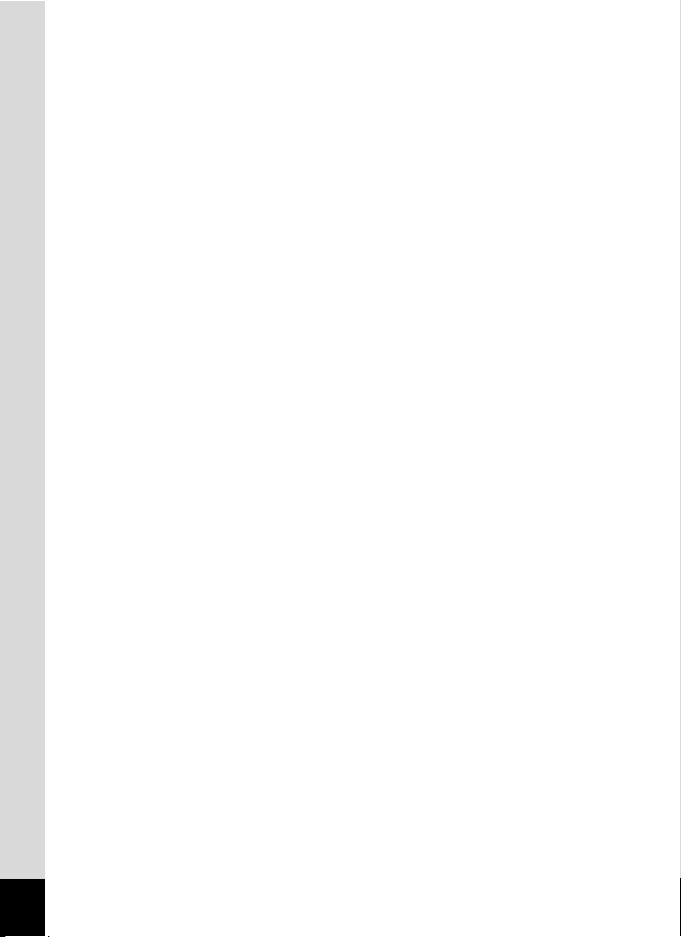
NOTIZEN
46
Page 49

2 Bedienung
der Kamera
Die Bedienelemente .................................. 48
Einstellung der Kamerafunktionen ......... 54
Page 50

Die Bedienelemente
Modus A
2
Bedienung der Kamera
1 Hauptschalter
Schaltet die Kamera an und aus (S.38).
2 Auslöser
Stellt im Fotomodus bei halbem Herunterdrücken die Kamera auf
das Motiv scharf (ausgenommen im Modus 3 und s).
Bei vollständigem Herunterdrücken erfolgt die Aufnahme (S.63).
Startet und stoppt die Videoaufzeichnung in der Betriebsart C (Video)
(S.100).
3 Zoom-Taste
Ändert den Aufnahmebereich (S.73).
4 Taste-Q
Schaltet in den Modus Q (S.52).
1
2
3
4
5
6
7
8
9
48
Page 51

5 Taste-I
Schaltet die Funktion der Gesichtserkennung weiter (
Die Gesichtserkennung wird bei jedem Drücken der Taste
folgendermaßen weitergeschaltet:
Smile Capture
´
Gesichterkennung Aus ´ Gesichtserkennung An
6 Vierwegeregler
(2) Ändert die Aufnahmeart (S.84, S.86).
(3) Zeigt die Aufnahme-Moduspalette (S.65).
(4) Ändert den Blitzmodus (S.91).
(5) Ändert den Fokusmodus (S.93).
7 4/W-Taste
Ändert die Daten, die im Display angezeigt werden (S.20).
8 Grüne-Taste
Schaltet auf den Modus 9 (Grün) (S.72).
9 3-Taste
Stellt das Menü [A Aufn.Modus] dar (S.54).
S.67
).
I
2
Bedienung der Kamera
49
Page 52

Modus Q
1
2
2
Bedienung der Kamera
1 Hauptschalter
Schaltet die Kamera an und aus (S.38).
2 Auslöser
Schaltet in den Modus A (S.52).
3 Zoom /f/y-Taste
Drücken Sie f während der Einzelbildanzeige, um auf die Vierbildanzeige
zu schalten, drücken Sie nochmals f, um auf die Neunbildanzeige zu
schalten. Kehrt beim Drücken von y zur vorherigen Anzeige zurück
(S.110).
Vergrößert beim Drücken von y das Bild während der Einzelbildanzeige.
Kehrt beim Drücken von f zur vorherigen Anzeige zurück (S.118).
Drücken Sie f während der Neunbildanzeige, um in die Ordner- oder
Kalenderanzeige zu wechseln (S.111).
Drücken Sie y während der Ordneranzeige, um zur normalen
Neunbildanzeige zu schalten (S.111).
Drücken Sie y während der Kalenderanzeige, um zur normalen
Neunbildanzeige zu schalten (S.111).
Ändert die Lautstärke während der Wiedergabe von Videos (S.109).
4 Q-Taste
Schaltet in den Modus A (S.52).
3
4
5
6
7
8
9
50
Page 53

5 I-Taste
Zoomt in einer mit Gesichtserkennung gemachten Aufnahme auf die
Gesichter des Motivs in der Reihenfolge, in der die Gesichter bei der
Aufnahme erkannt wurden. (Wiedergabe mit Gesichtsvergrößerung)
(S.119).
6 Vierwegeregler
(2) Wiedergabe und Unterbrechung eines Videos (S.109).
(3) Zeigt die Wiedergabe-Moduspalette an (S.114).
(45) Zeigt das vorherige oder folgende Bild während der
(2345)
Stoppt ein Video während der Wiedergabe (S.109).
Einzelbildanzeige (S.108).
Bei Videos: bildweise vorwärts,
Abspielen rückwärts, Abspielen vorwärts, schneller
Vorlauf, schneller Rücklauf (S.109).
Verschiebt den Anzeigebereich während der Zoomanzeige
(S.118). Wählt ein Bild in der Vier/Neunbildanzeige,
einen Ordner in der Ordneranzeige und ein Datum in
der Kalenderanzeige (S.110, S.111). Verschiebt das
Bild während der Verwendung der Rahmenfunktion
(S.140).
bildweise rückwärts,
7 4/W-Taste
Ändert die Daten, die im Display angezeigt werden (S.20).
Kehrt von der Zoomanzeige oder der Vier/Neunbildanzeige zur
Einzelbildanzeige zurück (S.110, S.118).
Schaltet während der Ordneranzeige auf die Neunbildanzeige
des gewählten Ordners um (S.111).
Schaltet während der Kalenderanzeige in die Einzelbildanzeige
des gewählten Datums (S.111).
8 Grüne/i-Taste
Schaltet von der Einzelbildanzeige zum Löschbildschirm um (S.121).
Schaltet von der Vier/Neunbildanzeige zum Bildschirm Wählen+Löschen
(S.122).
Schaltet von der Ordneranzeige zur Kalenderanzeige (S.111).
Schaltet von der Kalenderanzeige in die Ordneranzeige (S.111).
Speichert während der Wiedergabe einer Serie von
aufeinanderfolgenden Bildern, welche mit der Funktion 16-fachAufnahme aufgenommen wurden, das angehaltene Bild als ein
Einzelbild.
(S.109)
2
Bedienung der Kamera
51
Page 54

9 3-Taste
Zeigt das Menü [W Einstellung] während der Einzelbildanzeige (S.54).
Kehrt von der Wiedergabe-Moduspalette zur Einzelbildanzeige zurück
(S.113). Kehrt von der Zoomanzeige oder der Vier/Neunbildanzeige
zur Einzelbildanzeige zurück (S.110).
Schaltet während der Ordneranzeige auf die Neunbildanzeige
des gewählten Ordners um (S.111).
2
Bedienung der Kamera
Schaltet während der Kalenderanzeige auf die Neunbildanzeige
des gewählten Datums (S.111).
Umschalten zwischen Modus A und Modus Q
In diesem Handbuch wird der Aufnahmemodus, z.B. für Fotos als
„A Modus“ (Aufnahmemodus) bezeichnet. Der Wiedergabemodus,
z.B. für die Darstellung der aufgenommenen Bilder im Display wird
als „Q Modus“ (Wiedergabemodus) bezeichnet. Im Modus Q
können Sie einfache Bildbearbeitungen an den dargestellten Bildern
vornehmen.
Befolgen Sie die unten angegebenen Schritte um zwischen Modus A
und Q hin- und herzuschalten.
Umschalten von Modus A auf Modus Q
1
Drücken Sie die Taste Q.
Die Kamera schaltet auf den Modus Q.
Umschalten von Modus Q auf Modus A
1
Drücken Sie die Taste Q oder den Auslöser halb herunter.
Die Kamera schaltet auf den Modus A.
52
Page 55

Anzeige von im internen Speicher verzeichneten Daten
Wenn eine SD Speicherkarte in die Kamera eingelegt ist, werden
die auf der Karte gespeicherten Bilder und Videos wiedergegeben.
Wenn Sie die im internen Speicher verzeichneten Bilder und Videos
wiedergeben möchten, schalten Sie die Kamera aus und entfernen Sie
die SD Speicherkarte oder verfahren Sie nach der folgenden Methode
zur Verwendung der Funktion „Wiedergabe aus internem Speicher“.
Vergewissern Sie sich, dass die Kamera abgeschaltet ist, bevor
Sie die SD Speicherkarte einlegen oder herausnehmen.
Betrachten von Bildern aus dem internen Speicher bei eingelegter
SD Speicherkarte (Wiedergabe aus internem Speicher)
•
Wenn Sie die Taste Q im Modus A oder während einer Menüanzeige mehr
als 1,2 Sekunden drücken, zieht sich das Objektiv zurück. Nach dem
Erscheinen der Meldung [Gibt Bilder, die im internen Speicher gespeichert
sind, wieder] werden, die im internen Speicher enthaltenen Bilder und
Videos dargestellt.
• Bei der Wiedergabe aus dem internen Speicher können Sie Fotos
(einschließlich vergrößerter Anzeige) (S.108, S.118) und Videos (S.109)
abspielen und zwischen Vier/Neunbildanzeige, Ordneranzeige und
Kalenderanzeige hin- und herschalten (S.110).
• Während der Wiedergabe aus dem internen Speicher können Sie keine
Daten löschen, keine Wahl rückgängig machen und weder die Wiedergabemoduspalette noch das Menü aufrufen. Wenn Sie irgendeine dieser Aktionen
an Bildern oder Videos im internen Speicher vornehmen möchten, entfernen
Sie zuerst die SD Speicherkarte.
2
Bedienung der Kamera
53
Page 56

Einstellung der Kamerafunktionen
Zur Änderung der Kameraeinstellungen rufen Sie das Menü
[A Aufn.Modus] oder das Menü [W Einstellung] mit der Taste 3
auf. Die Menüs für die Wiedergabe und die Bearbeitung von Bildern
werden von der Wiedergabemoduspalette aus aufgerufen.
2
Bedienung der Kamera
Die Bediendung der Menüs
Drücken Sie die Taste
aufzurufen. Drücken Sie die Taste 3 im Modus Q, um das Menü
[W Einstellung] aufzurufen.
Verwenden Sie den Vierwegeregler (45), um zwischen [AAufn.Modus]
Menü und [W Einstellung] Menü hin- und herzuschalten.
3
im Modus A, um das Menü [AAufn.Modus]
54
Page 57

02 /0 2/ 201 0
14 :2 5
10 0
00 38
02 /0 2/ 201 0
14 :2 5
10 0
00 38
14 :2 5
38
02 /0 2/ 201 0
14 :2 5
38
02 /0 2/ 201 0
Während der Aufzeichnung Während der Wiedergabe
38
38
-
100
100-0038
0038
SHUTTER
Aufn.Modus
Auflösung
Autofokusfeld
Empfindlichkeit
Belichtungskorr
Video
Digitalzoom
MENU
Ende
Aufn.Modus
Auflösung
Autofokusfeld
Empfindlichkeit
Belichtungskorr
Video
Digitalzoom
MENU
Ende
02/02/2010
MENU
1/2
10
M
Auto
0.0
1/2
10
M
Auto
0.0
14:25
14:25
MENU
oder
Ton
Datumseinstell.
Weltzeit
Ordnername
USB-Anschluss
MENU
Ton
Datumseinstell.
Weltzeit
Ordnername
USB-Anschluss
MENU
Bearbeiten
Einstellung
Ende
Einstellung
Ende
02/02/2010
14:25
14:25
MENU
1/3
02/02/2010
Deutsch
Datum
PTP
1/3
02/02/2010
Deutsch
Datum
PTP
Halb gedrückt
Die
Einstellung ist
38
38
-
100
100-0038
0038
beendet und
die Kamera
kehrt in den
Modus A
zurück
02/02/2010
14:25
14:25
02/02/2010
Bearbeiten
14:25
14:25
Die verfügbaren Tastenfunktionen erscheinen während des Menübetriebs
im Display.
2
Bedienung der Kamera
Die
Einstellung ist
beendet und
die Kamera
kehrt in den
Modus Q
zurück
55
Page 58

Einstellung von [Autofokusfeld] im Menü [A Aufn.Modus]
1
Drücken Sie die Taste 3 im Modus A.
Das Menü [A Aufn.Modus] erscheint.
2
Drücken Sie den Vierwegeregler (3).
Der Rahmen bewegt sich auf [Auflösung].
2
Bedienung der Kamera
3
Drücken Sie den Vierwegeregler (3).
Aufn.Modus
Auflösung
Autofokusfeld
Empfindlichkeit
Belichtungskorr
Video
Digitalzoom
MENU
Ende
Der Rahmen bewegt sich auf [Autofokusfeld].
4
Drücken Sie den Vierwegeregler (5).
Ein Pull-Down-Menü mit den wählbaren
Punkten erscheint.
Das Pull-Down-Menü zeigt nur die Punkte,
die bei den aktuellen Kameraeinstellungen
wählbar sind.
5
Die Einstellung lässt sich mit dem
Vierwegeregler (23) ändern.
Das Autofokusfeld ändert sich bei jedem
Drücken des Vierwegereglers (23).
Aufn.Modus
Auflösung
Autofokusfeld
Empfindlichkeit
Belichtungskorr
Video
Digitalzoom
MENU
Ende
Aufn.Modus
Auflösung
Autofokusfeld
Empfindlichkeit
Belichtungskorr
Video
Digitalzoom
MENU
Abbrechen
10
10
Auto
10
Auto
0.0
0.0
1/2
M
1/2
M
1/2
M
OK
OK
56
6
Drücken Sie die Taste 4 oder den Vierwegeregler (4).
Die Einstellung wird gespeichert. Die Kamera ist danach bereit zur
Einstellung der anderen Funktionen. Um die Einstellung zu verlassen,
drücken Sie die Taste 3.
Um eine andere Funktion zu verwenden, siehe die Optionen unter Schritt 6
auf der nächsten Seite.
Page 59

Speichern der Einstellung und Beginn der Aufnahmen
6
Drücken Sie den Auslöser halb herunter.
Die Einstellung wird gespeichert und die Kamera kehrt zum
Aufnahmestatus zurück.
Wenn Sie den Auslöser ganz herunterdrücken, wird das Bild
aufgenommen.
Wenn das Menü [W Einstellung] vom Modus Q aufgerufen wird, können
Sie durch Drücken der Taste Q auf den Modus A schalten.
Speichern der Einstellung und Beginn der Wiedergabe
von Bildern
6
Drücken Sie die Taste Q.
Wenn das Menü [A Aufn.Modus] vom Modus A aufgerufen
wurde, wird die Einstellung gespeichert und die Kamera kehrt
zum Wiedergabestatus zurück.
Abbrechen der Einstellung und Fortsetzung des Menübetriebs
6
Drücken Sie die Taste 3.
Die Änderungen werden nicht aktiv und der Bildschirm kehrt zu Schritt 3
zurück.
Die Funktion der Taste 3 ist vom Bildschirm abhängig.
Siehe Hilfsanzeige.
Ende : Beenden des Menüs und Rückkehr zum
MENU
MENU
Abbrechen : Abbrechen der aktuellen Wahl, Beenden
MENU
Ausgangsbildschirm.
: Rückkehr zu vorherigen Bildschirm mit
der aktuellen Einstellung.
des Menüs und Rückkehr zum vorherigen
Bildschirm.
2
Bedienung der Kamera
57
Page 60
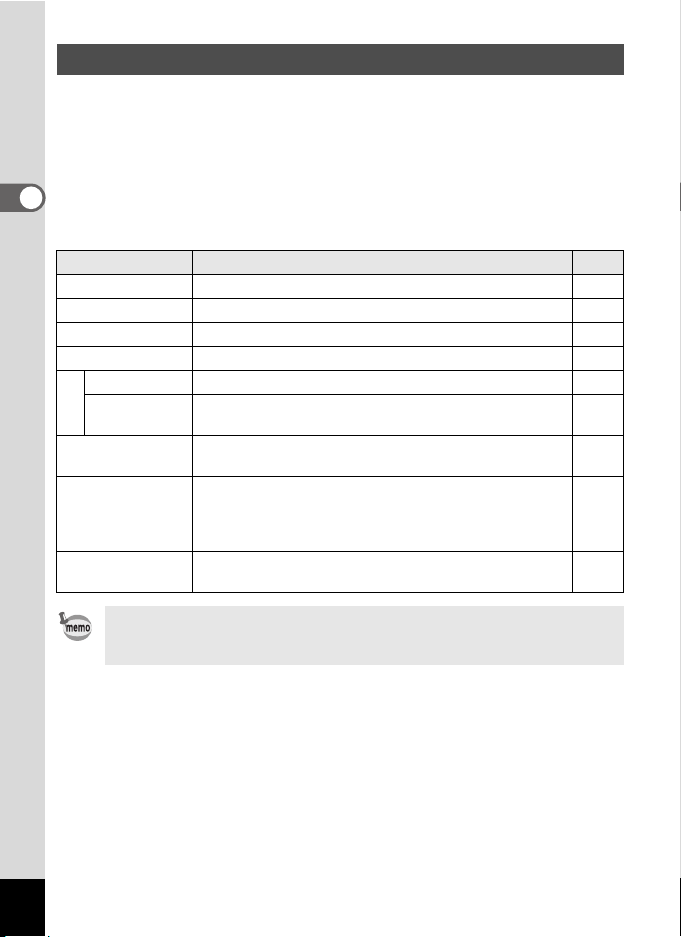
Menüliste
Diese Liste zeigt die Punkte, die mit den Menüs eingestellt werden können
und beschreibt jeden einzelnen Punkt. Siehe außerdem Liste der
Standardeinstellungen im Anhang „Standardeinstellungen“ (S.188),
um zu entscheiden, ob die Kamera beim Abschalten die Einstellungen
speichern soll oder zu den Standardeinstellungen zurückkehren soll.
2
[A Aufn.Modus] Menü
Bedienung der Kamera
Dieses Menü zeigt die Funktionen für die Aufnahme von Fotos und Videos.
Funktion Beschreibung Seite
Auflösung Zur Wahl der Auflösung für Standaufnahmen S.95
Autofokusfeld Zur Änderung des Autofokusbereiches S.94
Empfindlichkeit Zur Einstellung der Empfindlichkeit S.97
Belichtungskorr Zur Einstellung der Gesamthelligkeit des Bildes S.96
Auflösung Zur Wahl der Auflösung für Videos S.102
Movie SR
Video
Digitalzoom
Speicher
Datumseindruck
Verwenden Sie den Modus 9 (Grün), um mit den Standardeinstellungen
unabhängig von den Einstellungen im Menü [AAufn.Modus] fotografieren
zu können (S.72).
Zur Bestimmung, ob die Movie SR Funktion (Shake
Reduction) für Videos verwendet werden soll oder nicht
Zur Bestimmung, ob die Digitalzoomfunktion verwendet
werden soll oder nicht
Zur Bestimmung, ob die in der Aufnahmefunktion
eingestellten Werte gespeichert werden sollen oder die
Kamera nach dem Abschalten zu den Standardwerten
zurückkehren soll
Zur Bestimmung, ob Datum und/oder Uhrzeit auf Fotos
eingedruckt werden soll
S.103
S.75
S.104
S.98
58
Page 61

Menü [W Einstellung]
Funktion Beschreibung Seite
Ton
Datumseinstell. Zur Einstellung von Datum und Zeit S.152
Weltzeit Zur Einstellung von Heimatzeit und Zielzeit S.155
Language/
Ordnername
USB-Anschluss
Videonorm
Helligkeit Zur Änderung der Helligkeit des Displays S.160
Energie sparen
Auto Power Off
Zurücksetzen
Alle löschen Zum gleichzeitigen Löschen aller Bilder S.124
Formatieren Zur Formatierung der SD Speicherkarte S.150
Einstellung der Lautstärke für Betriebstöne (Einstellung,
Einschalten, Auslösen, Tastenbedienung und
Selbstauslöser)
Zur Einstellung der Sprache, in der Menüs und
Meldungen erscheinen
Zur Wahl, welche Namen Ordner zur Speicherung
von Bildern erhalten
Zur Einstellung der Methode für das Anschließen an
einen Computer (MSC oder PTP).
Zur Einstellung des Ausgabeformats für die AV-Ausrüstung
Zur Einstellung der Zeit, bis die Kamera in den
Energiesparmodus schaltet
Zur Einstellung der Zeit, bis die Kamera sich automatisch
selbst abschaltet
Zum Zurücksetzen der Einstellungen auf die
Standardeinstellungen, ausgenommen Datum
und Zeit, Sprache, Weltzeit, Videonorm
S.151
S.157
S.158
S.171
S.159
S.161
S.162
S.163
2
Bedienung der Kamera
59
Page 62

NOTIZEN
60
Page 63

3 Fotografieren
Aufnehmen von Fotos .............................. 62
Einstellung der Aufnahmefunktionen ..... 91
Videoaufzeichnung .................................100
Speichern der Einstellungen
(Speicher) .................................................104
Page 64

Aufnehmen von Fotos
14:25
02/02/2010
14:25
38
02/02/2010
Fotografieren
Die Optio E90 verfügt über eine Vielzahl von Motivprogrammen und
Funktionen für fast alle Motive und Szenen. Dieses Kapitel beschreibt,
wie Sie mit den am häufigsten verwendeten Standardeinstellungen
(Werkseinstellungen) fotografieren können.
3
AuslöserHauptschalter
Fotografieren
Zoom-Taste
1
Drücken Sie den Hauptschalter.
Die Kamera schaltet sich ein und ist bereit für Fotos. Dies wird in diesem
Handbuch als Foto-Aufnahmemodus bezeichnet.
2
Prüfen Sie Motiv und
383838
Aufnahmedaten am Display.
Der Fokusrahmen in der Mitte des Displays
zeigt den Bereich der automatischen
Fokussierung an.
Wenn die Kamera ein Gesicht erkennt, wird
die Gesichtserkennungsfunktion aktiviert
und der Gesichtserkennungsrahmen
erscheint (S.67).
Sie können den Aufnahmebereich durch
Drücken der Zoom-Taste nach links oder
rechts ändern (S.73).
Fokusrahmen
Gesichterkennungsrahmen
02/02/2010
14:25
14:25
38
38
02/02/2010
14:25
14:25
62
Page 65

T (rechts) vergrößert das Motiv.
14:25
02/02/2010
1/250
F4.6
W (links) erweitert den von der Kamera aufgenommenen Bereich.
3
Drücken Sie den Auslöser halb
herunter.
Der Fokusrahmen (oder
Gesichtserkennungsrahmen) im Display wird
grün, wenn die Kamera auf das Motiv in der
richtigen Entfernung scharfgestellt hat.
1/250
F4.6
383838
02/02/2010
14:25
14:25
4
Drücken Sie den Auslöser ganz.
Die Aufnahme wird gemacht.
Der Blitz wird je nach Lichtverhältnissen automatisch ausgelöst.
Das Bild erscheint für zwei Sekunden (Schnellansicht) im Display und
wird auf der SD Speicherkarte oder im internen Speicher gespeichert.
Drücken Sie die grüne Taste, um in den Modus 9 (Grün) zu schalten
und die Kamera automatisch alle Aufnahmeeinstellungen machen
zu lassen (S.72).
Die Verwendung des Auslösers
Der Auslöser arbeitet in zwei Schritten wie folgt.
Halb herunterdrücken
Dies bezieht auf ein sanftes Herunterdrücken des Auslösers in die erste
Position. Damit wird die Schärfe- und Belichtungseinstellung gespeichert.
Der grüne Fokusrahmen leuchtet auf dem Display, wenn der Auslöser
halb heruntergedrückt und das Motiv scharfgestellt ist. Ist das Motiv
nicht scharfgestellt, leuchtet der Rahmen weiß.
3
Fotografieren
63
Page 66

Ganz herunterdrücken
Dies bezieht sich auf ein vollständiges Herunterdrücken des Auslösers.
Damit wird eine Aufnahme gemacht.
Nicht gedrückt Halb gedrückt
(erste Position)
Ganz gedrückt
(zweite Position)
3
Fotografieren
Schlechte Fokussierbedingungen
Die Scharfstellung der Kamera funktioniert möglicherweise unter den folgenden
Bedingungen nicht. In solchen Fällen sollten Sie die Bildschärfe für ein Objekt
einstellen, das genauso weit entfernt ist wie Ihr Motiv (indem Sie den Auslöser
halb herunter gedrückt halten), die Kamera auf Ihr Motiv richten und den
Auslöser ganz drücken.
• Bei kontrastarmen Motiven wie z. B. blauem Himmel oder einer weißen Wand
• Bei dunklen Stellen oder Gegenständen oder bei Bedingungen, bei denen
die Reflexion des Lichtes verhindert wird
• Bei horizontalen Linien oder feinen Mustern
• Bei Motiven in schneller Bewegung
• Wenn sich im Aufnahmebereich ein Objekt im Vordergrund und ein Objekt
im Hintergrund befindet
• Bei stark reflektiertem Licht oder starkem Gegenlicht (heller Hintergrund)
64
Page 67

Einstellung des Motivprogramms
OK
Abbrechen
Landschaft
1/2
14:25
02/02/2010
Die Optio E90 verfügt über eine Reihe von Motivprogrammen, mit denen
Sie Bilder oder Videos in verschiedenen Situationen aufnehmen können,
und durch das passende Programm für die entsprechende Situation
unterstützt werden.
Vierwegeregler
Taste 4
1
Drücken Sie den Vierwegeregler (3) im Modus A.
Die Aufnahme-Moduspalette erscheint.
2
Wählen Sie mit dem
Vierwegeregler (2345)
ein Motivprogramm.
Wenn Sie ein Symbol in der
Aufnahmemoduspalette wählen,
erscheint eine Hilfsanzeige für
das gewählte Motivprogramm.
3
Drücken Sie die Taste 4.
Das Motivprogramm ist gewählt und
die Kamera kehrt in den Aufnahmestatus
zurück.
Landschaft
Für Landschaftsaufnahmen.
Bringt Farben von Himmel
und Laub zur Geltung
MENU
Abbrechen
1/2
OK
OK
383838
3
Fotografieren
02/02/2010
14:25
14:25
Einige Funktionen stehen möglicherweise abhängig vom gewählten
Motivprogramm gar nicht oder nur teilweise zur Verfügung. Details hierzu
finden Sie unter „Für alle Aufnahmemodi verfügbare Funktionen“ (S.182).
65
Page 68

20 Motivprogramme stehen zur Verfügung.
Motivprogramm Beschreibung Seite
Motivprogrammautomatik
b
Programm
R
Nachts
A
Nachtporträt
B
Brustbild
C
3
Fotografieren
Video Zur Aufzeichnung von Videoclips. S.100
C
Landschaft
H
Blumen
I
Porträt
P
Surf + Schnee
Q
Sport
\
Digital SR
c
Kinder
R
Haustier
Y
Lebensmittel
K
Nat. Hautton
V
Kerzenlicht
U
Digitalpanorama
F
Rahmen
J
Sonnenuntergang
K
Automatische Wahl des besten
Aufnahmemodus für das Motiv.
Grundeinstellung zur Aufnahme von Bildern.
Weitere Einstellungen sind möglich.
Für Nachtaufnahmen. Ein Stativ ist
empfehlenswert.
Für Porträtaufnahmen bei Nacht. Ein Stativ
ist empfehlenswert.
Für gut proportionierte Porträts mit
Automatikzoom. Auflösung fixiert auf h.
Für Landschaftsaufnahmen. Bringt Farben
von Himmel und Laub zur Geltung.
Für Blumenaufnahmen. Die Umrisse
der Blumen werden weicher.
Für Porträtaufnahmen mit gesunden
und strahlenden Hauttönen.
Für strahlende Aufnahmen von Strand und
Schnee. Präzise Helligkeitsmessung.
Für Motive in schneller Bewegung.
Verfolgt das Motiv bis zur Aufnahme.
Höhere Empfindlichkeit reduziert
Verwacklungsunschärfen.
Für Aufnahmen von Kindern in Bewegung.
Gesunde und strahlende Hauttöne.
Für Haustiere in Bewegung. Wählen Sie die
Farbe gemäß Fellfarbe ihres Tieres.
Für Lebensmittel und fertige Gerichte.
Erhöht Farbsättigung und Kontrast.
Für Bilder mit Personen. Verbessert
Hauttöne und entfernt Unreinheiten.
Für die Aufnahme von Szenen mit
Kerzenlicht.
Erstellt mit der Kamera aufgenommene
Bilder zu einem Panoramabild.
Für Aufnahmen in einem Rahmen.
Die Auflösung ist auf h fixiert.
Für Sonnenuntergänge und Aufnahmen bei
warmem Licht.
S.69
S.71
S.76
S.76
S.77
—
—
S.77
S.81
S.81
S.76
S.79
S.80
—
S.77
S.76
S.88
S.82
S.76
66
Page 69
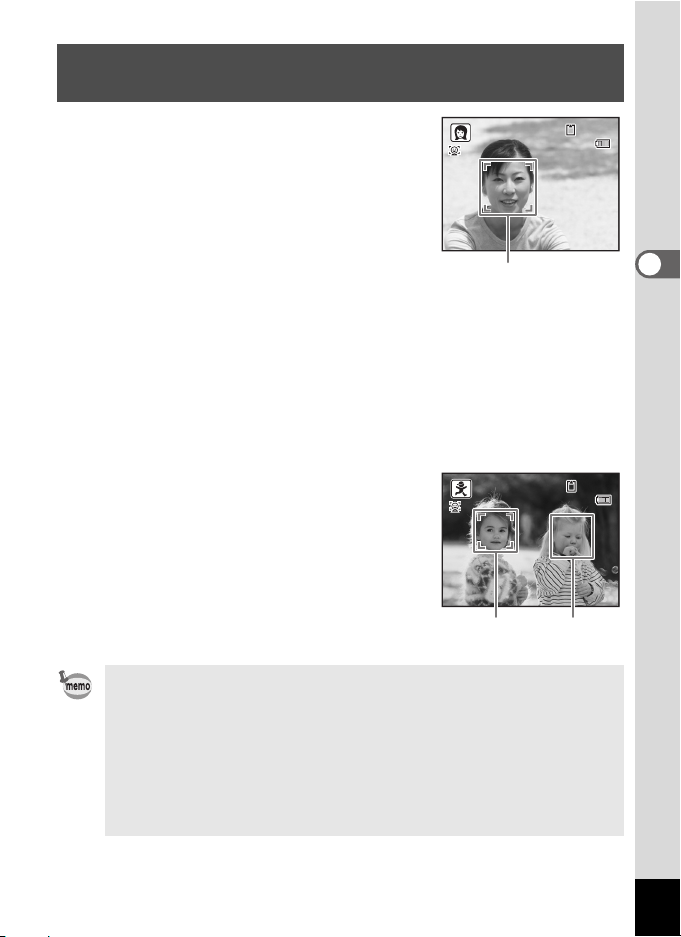
Die Verwendung der
14:25
38
02/02/2010
14:25
38
02/02/2010
Gesichtserkennungsfunktion
Bei der Optio E90 ist die Funktion
Gesichtserkennung in allem Motivprogrammen
verfügbar.
Wenn die Kamera das Gesicht einer Person im
Bild erkennt, zeigt die
Gesichtserkennungsfunktion im Display einen
gelben Rahmen rund um das Gesicht, stellt die
Schärfe ein (Gesichtserkennungs-AF) und
passt die Belichtung an (GesichtserkennungsAE).
Bewegt sich das Motiv im
Gesichtserkennungsrahmen, so verschiebt
sich auch der Rahmen und ändert die Größe,
während er dem Gesicht folgt.
Die Gesichtserkennungsfunktion kann bis zu
10 Gesichter erkennen. Erkennt sie mehrere
Gesichter, so zeigt die Kamera einen gelben
Rahmen über dem Hauptgesicht und weiße
Rahmen über den anderen Gesichtern. Sie
kann einschließlich Hauptrahmen und weiße
Rahmen bis zu 10 Rahmen zeigen.
• Gesichtserkennungs-AF und -AE funktionieren eventuell nicht, wenn
das Motiv eine Sonnenbrille trägt, nicht in die Kamera blickt, oder ein
Teil des Gesichts verdeckt ist.
• Wenn die Kamera das Gesicht des Motivs nicht erkennen kann, stellt
sie mit der aktuellen, im [Autofokusfeld] gewählten Einstellung scharf.
• Wenn die Gesichtserfassungs-Funktion aktiviert ist, wird die
Bildaufnahme unter bestimmten Bedingungen, z. B. wenn ein Gesicht
zu klein ist, nicht automatisch ausgelöst. Betätigen Sie in diesem Fall
den Auslöser, um das Bild aufzunehmen.
Gesichtserkennung-
Wenn mehrere
Gesichter erkannt
Hauptrahmen Weißer
srahmen
werden
02/02/2010
14:25
14:25
02/02/2010
14:25
14:25
Rahmen
38
38
38
38
3
Fotografieren
67
Page 70

Umschalten der Gesichtserkennungsfunktion
38
38
Standardmäßig ist die Gesichtserkennung auf Ein gestellt. Sie können
zur Lächelerfassung wechseln, um automatisch eine Aufnahme zu
machen, wenn eine Person lächelt. Die Gesichtserkennungsfunktion
schaltet bei jedem Drücken der Taste I weiter wie folgt:
Smile Capture ´ Gesichterkennung Aus ´ Gesichtserkennung An
3
Fotografieren
I-Taste
Ein Symbol wird angezeigt, wenn die Funktion Gesichtserkennung auf
Gesichtserkennung Ein eingestellt ist. (Kein Symbol erscheint, wenn die
Gesichtserkennungsfunktion nicht aktiviert ist.)
Gesichtserkennung An Gesichterkennung AusSmile Capture
68
Die Lächelerfassungs-Funktion kann im Modus F (Digitalpanorama)
nicht eingestellt werden.
Page 71

• Die Gesichtserkennungsfunktion lässt sich nicht ausschalten in b
(Motivprogrammautomatik), B (Nachtporträt), C (Brustbild),
P (Porträt), R (Kinder), oder V (Nat. Hautton). Sie können nur
Gesichtserkennung Ein wählen. Sie können in diesen Modi entweder
Gesichtserkennung oder Lächelerfassung auswählen.
• Gesichtserkennung Ein wird automatisch gewählt in 9 (Grün),
b (Motivprogrammautomatik), B (Nachtporträt), C (Brustbild),
C (Video), P (Porträt), R (Kinder), oder V (Nat. Hautton).
Wenn Sie aus diesen Programmen in ein anderes schalten, kehrt
die Gesichtserkennung in die vorherige Einstellung zurück. Wenn von
einem dieser Modi zu einem anderen Modus gewechselt wird, wird für
die Gesichtserkennung die letzte Einstellung verwendet.
Fotografieren mit der Automatik (Motivprogrammautomatik)
Im Programm b (Motivprogrammautomatik) wählt die Kamera automatisch
je nach Situation und Motiv das passendste Programm.
Auslöser
Vierwegeregler
4-Taste
1
Drücken Sie den Vierwegeregler (3) im Modus A.
Die Aufnahme-Moduspalette erscheint.
3
Fotografieren
2
Wählen Sie b mit dem Vierwegeregler (2345).
3
Drücken Sie die Taste 4.
Der Modus b (Motivprogrammautomatik) ist gewählt und die Kamera
kehrt in den Aufnahmestatus zurück.
Wenn die Kamera ein Gesicht erkennt, wird die
Gesichtserkennungsfunktion aktiviert und der
Gesichtserkennungsrahmen erscheint (S.67).
69
Page 72

4
14:25
02/02/2010
1/250
F4.6
Drücken Sie den Auslöser halb
383838
herunter.
Der Autofokusrahmen auf dem Display wird
grün und das gewählte Motivprogramm
erscheint oben links im Display, wenn die
Kamera auf das Motiv in der richtigen
Entfernung scharfstellt.
Standard Nachts Nachtporträt
3
Fotografieren
5
Landschaft Blumen Porträt
Sport Kerzenlicht
Drücken Sie den Auslöser ganz herunter.
Die Aufnahme wird gemacht.
Im Modus b gelten folgende Einschränkungen:
• Sie können die Gesichtserkennungsfunktion nicht ausschalten.
• Der Fokussierbereich ist auf J (Mehrfeld) fixiert.
•
Das Programm (Blumen) lässt sich zusammen mit dem Digitalzoom
oder dem intelligenten Zoom wählen.
• Wenn Sie (Nachts) wählen und der Blitzmodus , (Auto) eingestellt
ist, ändert sich dieser automatisch auf a (Blitz Aus).
• Die Kamera stellt automatisch auf das Motiv scharf, wenn der
Fokusmodus auf = (Standard) oder q (Nahaufnahme) gestellt ist.
1/250
F4.6
02/02/2010
14:25
14:25
70
Page 73

Fotografieren in den Benutzereinstellungen
02/02/2010
14:25
(Programmautomatik)
In der R (Programm Automatik) stellt die Kamera automatisch
Verschlusszeit und Blende für Standfotos ein. Sie können jedoch
andere Funktionen, wie z.B. Blitzmodus und Auflösung wählen.
Auslöser
Vierwegeregler
4-Taste
1
Drücken Sie den Vierwegeregler (3) im Modus A.
Die Aufnahme-Moduspalette erscheint.
2
Wählen Sie R mit dem Vierwegeregler (2345).
3
Drücken Sie die Taste-4.
Der Modus R (Programm) ist gewählt
und die Kamera kehrt in den Aufnahmestatus
zurück.
Wenn die Kamera ein Gesicht erkennt, wird
die Gesichtserkennungsfunktion aktiviert
und der Gesichtserkennungsrahmen
erscheint (S.65).
02/02/2010
383838
14:25
14:25
3
Fotografieren
4
Stellen Sie die Funktionen ein, die Sie ändern möchten.
Siehe „Einstellung der Aufnahmefunktionen“ (S.91 - S.98) zu Einzelheiten,
wie die Funktionen einzustellen sind.
5
Drücken Sie den Auslöser halb herunter.
Der Fokusrahmen im Display wird grün, wenn die Kamera auf das Motiv
in der richtigen Entfernung scharfgestellt hat.
6
Drücken Sie den Auslöser ganz herunter.
Die Aufnahme wird gemacht.
71
Page 74

Fotografieren im Basismodus (Grüner Modus)
Im Modus 9 (Grün) können Sie unabhängig von den Einstellungen
im Menü [A Aufn.Modus] auf einfache Weise mit den
Standardeinstellungen fotografieren.
Die Einstellungen des Modus 9 sind wie folgt.
Blitzmodus , (Auto) Autofokusfeld J (Mehrfach)
Aufnahmeart 9 (Standard) Empfindlichkeit Auto
Fokusmodus = (Standard) Belichtungskorr ±0.0
3
Gesichterkennung Ein Digitalzoom O (An)
Fotografieren
Datenanzeige Normal Datumseindruck Aus
Auflösung
1
Drücken Sie die grüne Taste
im Modus A.
Die Kamera schaltet auf dem Modus 9.
Drücken Sie die grüne Taste nochmals,
um zu dem Status vor der Wahl
des Modus 9 zurückzukehren.
Wenn die Kamera ein Gesicht erkennt, wird
die Gesichtserkennungsfunktion aktiviert
und der Gesichtserkennungsrahmen
erscheint (S.67).
N (3648×2736)
Auslöser
Grüne Taste
383838
72
2
Drücken Sie den Auslöser halb herunter.
Der Fokusrahmen im Display wird grün, wenn die Kamera auf
das Motiv in der richtigen Entfernung scharfgestellt hat.
Page 75

3
17. 1 x
Drücken Sie den Auslöser ganz herunter.
Die Aufnahme wird gemacht.
• Im Modus 9 können Sie die im Display dargestellten Informationen
nicht durch Drücken der Taste 4/W ändern.
•
Drücken Sie die Taste
aufzurufen. Das Menü [A Aufn.Modus] lässt sich nicht anzeigen.
• Wenn Sie die Kamera im Modus 9 ausschalten, schaltet sie sich
beim nächsten Drücken des Hauptschalters wieder im Modus 9 ein.
3
im Modus 9, um das Menü [WEinstellung]
Verwenden des Zooms
Sie können den Aufnahmebereich mit dem Zoom verändern.
Zoom-Taste
Vierwegeregler
4-Taste
1
Drücken Sie die Zoom-Taste im
Modus A.
T (rechts) Tele - Vergrößert das Motiv
W (links) Weitwinkel - Erweitert den
mit der Kamera
aufgenommenen Bereich.
Wenn Sie die Taste T drücken und halten,
schaltet die Kamera automatisch vom
optischen auf den intelligenten Zoom.
Wenn Sie die Taste loslassen und danach
nochmals drücken, schaltet die Kamera auf
den Digitalzoom.
Die Zoomleiste erscheint wie folgt.
Zoomleiste
Zoomvergrößerung
17.1 x
17.1 x
3
Fotografieren
383838
73
Page 76

Zoomen mit hoher
Bildqualität.
Zoomen mit etwas
verschlechterter Bildqualität.
Optischer Zoombereich
*1
Intelligenter
Zoombereich
*1 Sie können optisch bis zu einer maximal 3-fachen Vergrößerung
zoomen.
3
Fotografieren
*2 Der intelligente Zoom ist von der Auflösung abhängig.
Siehe folgende Tabelle.
Auflösung und maximale Zoomvergrößerung
Auflösung Intelligenter Zoom Digitalzoom
G/N Nicht verfügbar (nur 3x optischer Zoom)
6 Ca. 3,5×
f Ca. 4,2×
h Ca. 5,3×
L Ca. 5,7×
i Ca. 6,8×
l Ca. 10,7×
m
• Wenn Sie Bilder mit einem großen Abbildungsmaßstab aufnehmen,
empfiehlt sich die Verwendung eines Stativs, um Kameraerschütterungen
zu vermeiden.
• Aufnahmen, die im digitalen Zoombereich gemacht wurden, erscheinen
körniger als solche, die im optischen Zoombereich gemacht wurden.
• i ist nur für Panoramaaufnahmen verfügbar.
• Der intelligente Zoom steht nicht zur Verfügung, wenn für
Aufnahmepixel G oder N eingestellt ist (3-facher optischer Zoom
verfügbar).
• Das mit dem intelligenten Zoom vergrößerte Bild kann im Display etwas
körnig aussehen. Dies hat keinen Einfluss auf die Qualität
des aufgenommenen Bildes.
• Im Modus C (Video) ist nur der Digitalzoom verfügbar.
Ca. 17,1×
(wie 17,1× Digitalzoom)
Digitaler
*2
Zoombereich
Entspricht ca. 17,1×
74
Page 77
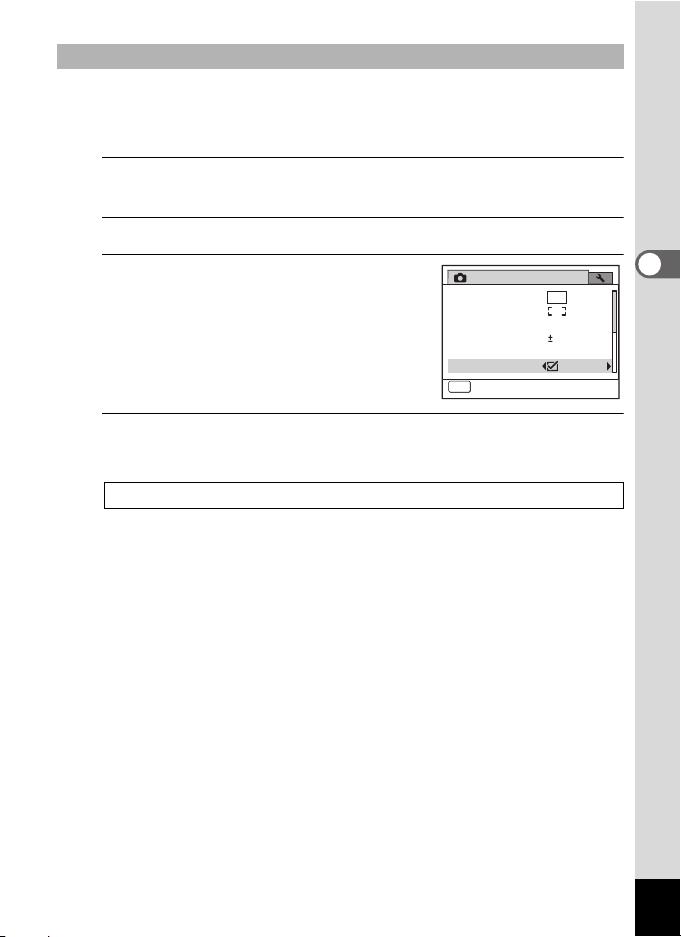
Einstellen des Digitalzoom
Die Standardeinstellung für den Digitalzoom ist O (An). Um Bilder nur
mit Hilfe des optischen und intelligenten Zooms zu machen, stellen
Sie den Digitalzoom auf P (Aus).
1
Drücken Sie die Taste 3 im Modus A.
Das Menü [A Aufn.Modus] erscheint.
2
Wählen Sie [Digitalzoom] mit dem Vierwegeregler (23).
3
Wählen Sie mit dem
Vierwegeregler (45)
O (An) oder P (Aus).
Die Einstellung wird gespeichert.
4
Drücken Sie die Taste 3.
Aufn.Modus
Auflösung
Autofokusfeld
Empfindlichkeit
Belichtungskorr
Video
Digitalzoom
MENU
Ende
10
Auto
1/2
M
0.0
Die Kamera kehrt zum Aufnahmestatus zurück.
Speichern der Digitalzoom-Einstellung 1S.104
3
Fotografieren
75
Page 78

Aufnahmen von dunklen Szenen (Nachtaufnahme/ Nachtporträt/Digital SR/Sonnenuntergang/ Kerzenlichtmodus)
Sie können Einstellungen wählen, die sich für Aufnahmen dunkler
Szenen wie beispielsweise nächtliche Landschaften eignen.
Nachts Für Nachtaufnahmen. Ein Stativ ist empfehlenswert.
A
Nachtporträt
B
3
Fotografieren
Digital SR
c
Sonnenuntergang
K
Kerzenlicht Für die Aufnahme von Szenen mit Kerzenlicht.
U
1
Drücken Sie den Vierwegeregler (3)im Modus A.
Die Aufnahme-Moduspalette erscheint.
2
Wählen Sie A, B, c, K oder U mit dem
Vierwegeregler (2345).
Für Porträtaufnahmen bei Nacht. Ein Stativ ist
empfehlenswert.
Höhere Empfindlichkeit reduziert die Unschärfe.
Für Sonnenuntergänge und Aufnahmen bei warmem Licht.
Auslöser
Vierwegeregler
4-Taste
76
3
Drücken Sie die Taste 4.
Das Motivprogramm ist gewählt und die Kamera kehrt in
den Aufnahmestatus zurück. Wenn die Kamera ein Gesicht erkennt,
wird die Gesichtserkennungsfunktion aktiviert und der
Gesichtserkennungsrahmen erscheint (S.67).
Page 79

4
Drücken Sie den Auslöser halb herunter.
Der Fokusrahmen im Display wird grün, wenn die Kamera auf das Motiv
in der richtigen Entfernung scharfgestellt hat.
5
Drücken Sie den Auslöser ganz herunter.
Die Aufnahme wird gemacht.
• Beim Fotografieren dunkler Szenen verlängert sich die Verschlusszeit.
• Um Kameraerschütterungen zu vermeiden, verwenden Sie ein Stativ
und/oder die Selbstauslösefunktion (S.84).
• Im Modus c ist die Empfindlichkeit automatisch auf Auto eingestellt.
Aufnahmen von Personen (Modus für Brustbild/ Porträt/Nat. Hautton)
Die Programme C (Brustbild), P (Porträt) und V
Aufnahmen von Personen geeignet. Die Gesichterkennung (S.67)
funktioniert bei beiden Motivprogrammen und erleichtert Aufnahmen, die
das Gesicht des Motivs zur Geltung bringen sollen.
C
P
V
Brustbild
Porträt
Nat.
Hautton
Für gut gestaltete Porträts mit Automatikzoom. Auflösung fixiert
auf h.
Für Porträtaufnahmen mit gesunden und strahlenden
Hauttönen.
Für Bilder mit Personen. Verbessert Hauttöne und entfernt
Unreinheiten.
(Nat. Hautton)
Auslöser
sind für
3
Fotografieren
Vierwegeregler
4-Taste
77
Page 80

1
14:25
38
02/02/2010
Drücken Sie den Vierwegeregler (3) im Modus A.
Die Aufnahme-Moduspalette erscheint.
2
Wählen Sie C, P oder V mit dem
Vierwegeregler (2345) und
38
38
drücken Sie die Taste 4.
Das Motivprogramm ist gewählt und
die Kamera kehrt in den Aufnahmestatus
zurück.
3
Fotografieren
Wenn die Kamera ein Gesicht erkennt, wird
die Gesichtserkennungsfunktion aktiviert
und der Gesichtserkennungsrahmen
erscheint (S.67).
Erkennt die Kamera das Gesicht einer
Person im Modus C, zeigt ein
orangefarbener Rahmen den Bereich, auf
den gezoomt wird.
3
Drücken Sie den Auslöser halb herunter.
Der Fokusrahmen im Display wird grün, wenn die Kamera auf das Motiv
in der richtigen Entfernung scharfgestellt hat.
Erkennt die Kamera das Gesicht einer Person im Modus C, zoomt die
Kamera automatisch, um den Bereich innerhalb des in Schritt 2 gezeigten
orangefarbenen Rahmens zu vergrößern.
4
Drücken Sie den Auslöser ganz herunter.
Die Aufnahme wird gemacht.
02/02/2010
14:25
14:25
78
Page 81

Fotografieren von Kindern (Kindermodus)
14:25
02/02/2010
Der Modus R (Kinder) eignet sich zum Fotografieren von Kindern in
Bewegung. Er gibt auch einen gesunden und leuchtenden Hautton
wieder. Gesichtserkennung (S.67) funktioniert für diesen Modus
automatisch, so dass es leichter fällt, das Gesicht einer Person bei der
Bildaufnahme zu betonen.
Auslöser
Vierwegeregler
4-Taste
1
Drücken Sie den Vierwegeregler (3) im Modus A.
Die Aufnahme-Moduspalette erscheint.
2
Wählen Sie R mit dem Vierwegeregler (2345).
3
Drücken Sie die Taste-4.
Der Modus R (Kinder) ist gewählt und
die Kamera kehrt in den Aufnahmestatus
zurück. Wenn die Kamera ein Gesicht
erkennt, wird die
Gesichtserkennungsfunktion aktiviert und
der Gesichtserkennungsrahmen erscheint
(S.67).
383838
02/02/2010
14:25
14:25
3
Fotografieren
4
Drücken Sie den Auslöser halb herunter.
Der Fokusrahmen im Display wird grün, wenn die Kamera auf das Motiv
in der richtigen Entfernung scharfgestellt hat.
5
Drücken Sie den Auslöser ganz herunter.
Die Aufnahme wird gemacht.
79
Page 82

Aufnahmen von Ihrem Haustier (Haustiermodus)
Abbrechen
OK
14:25
02/02/2010
Dieses Programm stellt die Schärfe kontinuierlich auf Ihr in Bewegung
befindliches Haustier ein und bringt die Fellfarbe Ihres Haustiers gut zu
Geltung. Wählen Sie das entsprechende Symbol je nach Fellfarbe Ihres
Haustiers (eher schwarz, weiß oder grau).
Auslöser
3
Fotografieren
1
Drücken Sie den Vierwegeregler (3) im Modus A.
Die Aufnahme-Moduspalette erscheint.
2
Wählen Sie Y mit dem Vierwegeregler (2345).
3
Drücken Sie die Taste 4.
Der Bildschirm zur Auswahl des Haustierprogramms erscheint.
4
Wählen Sie Y, Z, Z, a, b oder
b mit dem Vierwegeregler (23).
Je nach Haustier, verwenden Sie das Symbol
für Katze oder Hund. Die Bildwirkung ist
in beiden Modi identisch.
Wählen Sie ein Symbol (weiß, grau oder
schwarz), je nach Fellfärbung Ihres Haustiers.
Vierwegeregler
4-Taste
MENU OK
Abbrechen
OK
OK
80
5
Drücken Sie die Taste-4.
Der Haustiermodus ist gewählt und
die Kamera kehrt in den Aufnahmestatus
zurück.
Wenn die Kamera ein menschliches
Gesicht erkennt, wird die
Gesichtserkennungsfunktion aktiviert und
der Gesichtserkennungsrahmen erscheint
(S.67).
383838
02/02/2010
14:25
14:25
Page 83
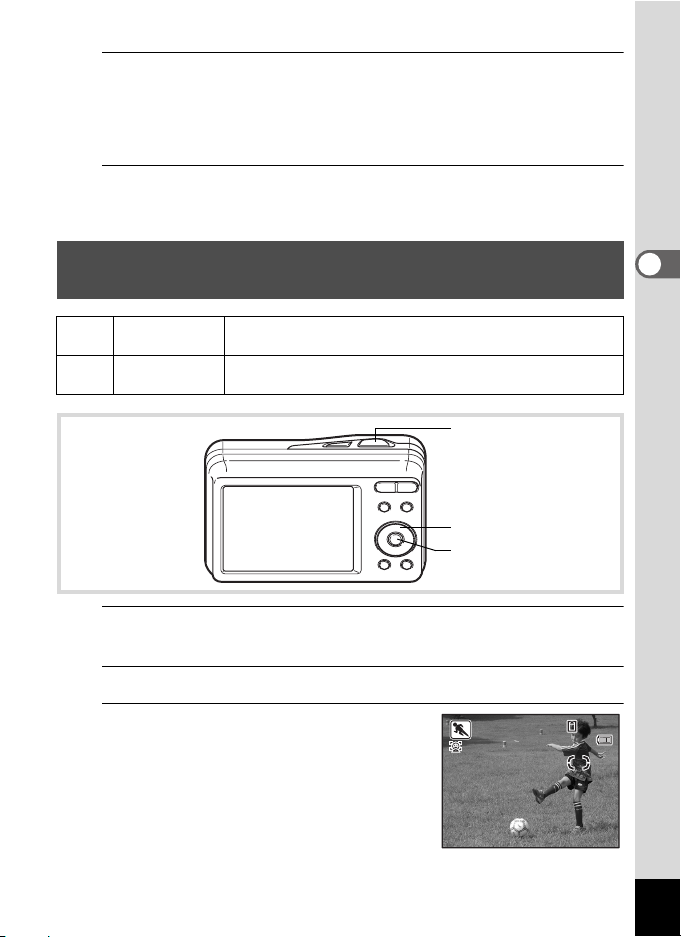
6
14:25
02/02/2010
Drücken Sie den Auslöser halb herunter.
Der Fokusrahmen im Display wird grün, wenn die Kamera auf das Motiv
in der richtigen Entfernung scharfgestellt hat.
Der Fokusrahmen folgt dem Motiv, während Sie den Auslöser halb
drücken.
7
Drücken Sie den Auslöser ganz herunter.
Die Aufnahme wird gemacht.
Aufnahmen von Sport- und Freizeitaktivitäten (Surf + Schnee/Sportmodus)
Surf + Schnee
Q
Sport
\
1
Drücken Sie den Vierwegeregler (3) im Modus A.
Die Aufnahme-Moduspalette erscheint.
2
Wählen Sie Q oder \ mit dem Vierwegeregler (
3
Drücken Sie die Taste-4.
Das Motivprogramm ist gewählt und
die Kamera kehrt in den Aufnahmestatus
zurück.
Wenn die Kamera ein Gesicht erkennt, wird
die Gesichtserkennungsfunktion aktiviert
und der Gesichtserkennungsrahmen
erscheint (S.67).
Für sehr helle Bilder, z. B. am Strand oder im Schnee
Genaue Messung sehr heller Szenen.
Für Aufnahmen von bewegten Motiven: Verfolgt das Objekt,
bis das Bild aufgenommen wurde.
Auslöser
Vierwegeregler
4-Taste
2345
02/02/2010
383838
14:25
14:25
3
Fotografieren
).
81
Page 84

4
Drücken Sie den Auslöser halb herunter.
Der Fokusrahmen im Display wird grün, wenn die Kamera auf das Motiv
in der richtigen Entfernung scharfgestellt hat.
Im Sportmodus folgt der Fokusrahmen dem Motiv, während Sie den
Auslöser halb herunter drücken.
5
Drücken Sie den Auslöser ganz herunter.
Die Aufnahme wird gemacht.
Ihre Bilder mit Rahmen versehen
3
Im Modus J (Rahmen) können Sie Bilder mit den in der Kamera
Fotografieren
gespeicherten Rahmen aufnehmen.
Auslöser
Zoom/f/y-Taste
Vierwegeregler
4-Taste
1
Drücken Sie den Vierwegeregler (3) im Modus A.
Die Aufnahme-Moduspalette erscheint.
2
Wählen Sie J mit dem Vierwegeregler (2345)
und drücken Sie die Taste 4.
Eine Neunbildanzeige zur Auswahl des Rahmens erscheint.
82
3
Wählen Sie mit dem Vierwegeregler
(2345) den Rahmen, den
Sie verwenden möchten.
y
OK
OKOKOK
Page 85

4
14:25
02/02/2010
Drücken Sie y an der Taste Zoom/f/y.
Der gewählte Rahmen erscheint als Einzelbild.
Sie können einen anderen Rahmen mit einer der folgenden Methoden
wählen.
Vierwegeregler (45) Drücken, um einen anderen Rahmen
zu wählen.
Zoom/f/y-Taste (f) Drücken, um zur 9-Bildanzeige
des Rahmenauswahlbildschirms
zurückzukehren. Danach Schritt 3
ausführen, um einen anderen
Rahmen zu wählen.
5
Drücken Sie die Taste 4.
Der Rahmen erscheint auf dem Display.
Wenn die Kamera ein Gesicht erkennt, wird
die Gesichtserkennungsfunktion aktiviert
und der Gesichtserkennungsrahmen
erscheint (S.67).
6
Drücken Sie den Auslöser halb herunter.
Der Fokusrahmen im Display wird grün, wenn die Kamera auf das Motiv
in der richtigen Entfernung scharfgestellt hat.
7
Drücken Sie den Auslöser ganz herunter.
Die Aufnahme wird gemacht.
• Im Modus J ist die Auflösung fixiert auf h (2048 × 1536).
• Ab Werk enthält die Kamera 3 Standardrahmen und 17 optionale
Rahmen. (Die mitgelieferte CD-ROM enthält insgesamt 20 Rahmen,
einschließlich der Standardrahmen.)
383838
02/02/2010
14:25
14:25
3
Fotografieren
Optionale Rahmen
Die optionalen Rahmen sind im internen Speicher der Optio E90 gespeichert.
Diese optionalen Rahmen werden gelöscht, wenn der interne Speicher
formatiert oder die Dateien des internen Speichers mit einem Computer
gelöscht werden. Um die optionalen Rahmen erneut in den internen Speicher
zu laden, können Sie die Daten von der mitgelieferten CD-ROM (S-SW104)
kopieren (S.142).
Aufnahme mit Rahmen versehen 1S.140
83
Page 86

Verwenden des Selbstauslösers
AufnahmeartA uf na h m e a r t
Selbstauslös e rSelbstauslös e r
OKOK
AbbrechenAbbrechen
Im Selbstauslösemodus wird das Bild, wahlweise, zehn oder zwei
Sekunden nach Drücken des Auslösers aufgenommen.
Benutzen Sie ein Stativ zur Stabilisierung der Kamera, wenn Sie Bilder
mit dem Selbstauslöser aufnehmen.
Verwenden Sie diesen Modus, wenn Sie mit auf das Bild kommen möchten.
g
Die Aufnahme erfolgt ca. zehn Sekunden nach Drücken des Auslösers.
Schalten Sie in diesen Modus, um Kameraerschütterungen zu vermeiden.
Das Bild wird ungefähr zwei Sekunden, nachdem der Auslöser gedrückt
Z
3
Fotografieren
wurde, aufgenommen.
Auslöser
Vierwegeregler
4-Taste
1
Drücken Sie den Vierwegeregler (2) im Modus A.
2
Wählen Sie g oder Z mit dem
Vierwegeregler (453) und
drücken Sie die Taste 4.
Die Kamera ist bereit, die Aufnahme
mit dem Selbstauslöser zu machen.
Wenn die Kamera ein Gesicht erkennt, wird
die Gesichtserkennungsfunktion aktiviert
und der Gesichtserkennungsrahmen
erscheint (S.67).
MENU
Abbrechen
Aufnahmeart
Selbstauslöser
OK
OK
3
84
Drücken Sie den Auslöser halb herunter.
Der Fokusrahmen im Display wird grün, wenn die Kamera auf
das Motiv in der richtigen Entfernung scharfgestellt hat.
Page 87

4
Drücken Sie den Auslöser ganz herunter.
Wenn g eingestellt ist, leuchtet die Selbstauslöser-Lampe auf.
Die Selbstauflöser-Lampe blinkt die letzten drei Sekunden vor der
Aufnahme auf oder wenn Z eingestellt ist.
Das Bild wird zehn oder zwei Sekunden später aufgenommen.
• Die Scharfstellung kann eventuell beeinträchtigt sein, wenn Sie
die Kamera bewegen, während die Selbstauslöserlampe bei
einer Standaufnahme blinkt.
• Die Selbstauslöser-Lampe leuchtet oder blinkt im Modus Y (Haustier)
nicht auf.
• Im Modus C (Video) beginnt die Aufnahme nach zehn Sekunden
(bzw. zwei Sekunden).
• Drücken Sie den Auslöser halb herunter, während der Selbstauslöser
aktiviert ist, um den Countdown zu stoppen und drücken Sie ihn ganz
herunter, um den Countdown neu zu starten.
• Z lässt sich nicht wählen, solange der (Grüner) Modus 9
die Standardeinstellung ist. Wählen Sie Z in einem anderen
Motivprogramm und schalten Sie dann in das Programm 9.
3
Fotografieren
85
Page 88

Serienaufnahmen (Serienaufnahme/
OKOK
AufnahmeartA uf na h m e a r t
Serienaufnah m eSerienaufnah m e
AbbrechenAbbrechen
16-fach-Aufnahme-Modus)
In diesen Modi werden Bilder fortlaufend aufgenommen, so lange wie
der Auslöser gedrückt wird.
Bei jeder Aufnahme wird das Bild separat gespeichert,
Serienaufnahme
j
16-fach-Aufnahme
I
3
Fotografieren
1
Drücken Sie den Vierwegeregler (2) im Modus A.
2
Wählen Sie j oder I mit dem
Vierwegeregler (45) und
drücken Sie die Taste 4.
Die Kamera ist bereit für Bilderserien.
bevor das nächste Bild aufgenommen wird. Je höher die
Bildqualität ist, desto länger ist der Intervall zwischen
den Aufnahmen.
Es werden 16 Bilder der Reihe nach in einem Intervall
von 1/7,5 Sekunden aufgenommen.
Auslöser
Vierwegeregler
4-Taste
Aufnahmeart
Serienaufnahme
3
4
86
MENU
Abbrechen
OK
OK
Drücken Sie den Auslöser halb herunter.
Der Fokusrahmen im Display wird grün, wenn die Kamera auf
das Motiv in der richtigen Entfernung scharfgestellt hat.
Drücken Sie den Auslöser ganz herunter.
Im Modus j werden Bilder fortlaufend aufgenommen, so lange wie
der Auslöser gedrückt wird.
Im Modus
Sie einmal auf den Auslöser drücken.
I werden 16 Bilder hintereinander aufgenommen, wenn
Page 89

• Der Blitz zündet im Modus j oder I nicht.
• j und I lässt sich in den Programmen 9 (Grün),
b (Motivprogrammautomatik), A (Nachts), C (Video),
J (Rahmen) und F (Digitalpanorama) nicht wählen. I kann im
Modus C (Brustbild) oder c (Digital SR) nicht ausgewählt werden.
• Scharfeinstellung und Belichtung werden mit der ersten Aufnahme
gespeichert.
• Wenn die Gesichtserkennung aktiviert ist (S.67), funktioniert sie nur
für die erste Aufnahme.
• Im Modus I werden Bilder mit den folgenden Einstellungen
aufgenommen.
- Die Empfindlichkeit ist auf Auto festgesetzt.
- Belichtungskorrektur und Auto-Fokus werden bei Aufnahme des
ersten Bildes angepasst und bleiben für die nachfolgenden Bilder
festgesetzt.
- Das Blitzlicht steht nicht zur Verfügung (a wird angezeigt).
- Die zuletzt gemachte Aufnahme wird in der Schnellansicht
angezeigt.
• Im Modus I ist die Auflösung für die Aufnahme auf m (640×480
Pixel) pro Einzelbild festgesetzt und es werden 16 Bilder in 4 × 4
Reihen mit einer Auflösung von f (2560×1920 Pixel) gespeichert.
• Wenn Sie Bilder wiedergeben, die mit dem Modus I aufgenommen
wurden, werden sie folgendermaßen angezeigt.
- Auf dieser Kamera werden 16 Bilder hintereinander wie ein Video
wiedergegeben. Sie können eines der Bilder in der mit dem
Modus I aufgenommenen Bilderfolge als ein Einzelbild speichern.
Die verfügbaren Befehle während der Wiedergabe sind mit denen
für die Videowiedergabe identisch. (S.109)
- Bei der Wiedergabe auf einem Computer werden die 16 Bilder in
4 × 4 Reihen als Einzelbilder angezeigt.
3
Fotografieren
87
Page 90
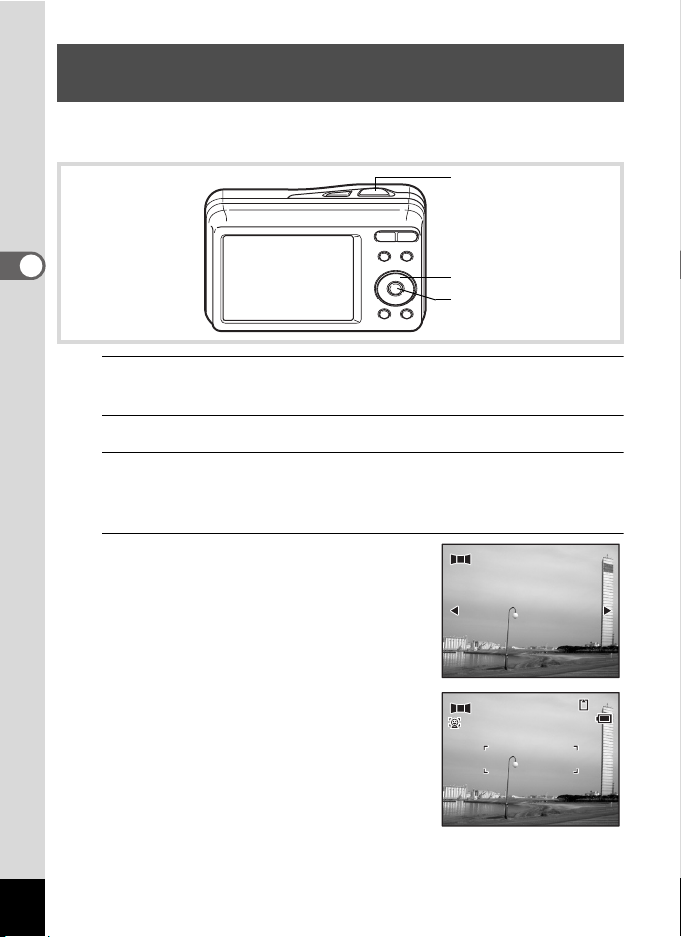
Aufnehmen von Panoramabildern
Vers chieb e- Richt ung
bes timmen
02/02/2010
14
:25
(Digitalpanoramamodus)
Im Modus F (Digitalpanorama) können Sie zwei oder drei Aufnahmen
mit Hilfe der Kamera zu einem Panoramabild verbinden.
Auslöser
3
Fotografieren
1
Drücken Sie den Vierwegeregler (3) im Modus A.
Die Aufnahme-Moduspalette erscheint.
2
Wählen Sie F mit dem Vierwegeregler (2345).
3
Drücken Sie die Taste 4.
Die Kamera schaltet in den Modus F und die Meldung
[Verschieberichtung bestimmen] erscheint.
4
Wählen Sie die Richtung, in der
Vierwegeregler
4-Taste
die Bilder zusammengefügt
werden mit dem Vierwegeregler
(45).
Die Anzeige für die erste Aufnahme erscheint.
Wenn die Kamera ein Gesicht erkennt, wird
die Gesichtserkennungsfunktion aktiviert
und der Gesichtserkennungsrahmen
erscheint (S.67).
Verschiebe-Richtung
Verschiebe-Richtung
bestimmen
bestimmen
1
383838
02/02/2010
14
:25
14:25
88
Page 91

5
2. Bild
End e
Drücken Sie den Auslöser halb herunter.
Der Fokusrahmen im Display wird grün, wenn die Kamera auf das Motiv
in der richtigen Entfernung scharfgestellt hat.
6
Drücken Sie den Auslöser ganz herunter.
Die Anzeige für die zweite Aufnahme erscheint, nachdem Sie
die erste Aufnahme gemacht haben.
Wenn Sie rechts (5) in Schritt 4 wählen:
Der rechte Rand des ersten Bildes erscheint halbtransparent
am linken Rand des Displays.
Wenn Sie in Schritt 4 links (4) wählen:
Der linke Rand des ersten Bildes erscheint halbtransparent
am rechten Rand des Displays.
3
Fotografieren
7
Bewegen Sie die Kamera, so dass
Ausrichtungssymbol
die Ausrichtungssymbole für das
halbtransparente Bild und die
1 2
aktuelle Ansicht übereinstimmen.
Die Aufnahme wird automatisch gemacht,
wenn die Symbole übereinstimmen. Wenn
die aktuelle Ansicht nicht mit dem
halbtransparenten Bild übereinstimmt, zeigt
ein Pfeil die Richtung an, in die die Kamera
bewegt werden muss (entweder nach oben
oder unten). Wenn die Aufnahme nicht
automatisch gemacht wird, drücken Sie auf
den Auslöser, um das Bild aufzunehmen.
8
Machen Sie die dritte Aufnahme.
Wiederholen Sie die Schritte 5 bis 7 für die dritte Aufnahme.
Die Panoramaverbindung beginnt und das verbundene Bild erscheint.
• Zu Verzerrungen kann es kommen, wenn sich Motive bewegen,
Strukturen wiederholen oder die Führungsanzeige keine markanten
Punkte enthält, die die Überlappung des ersten mit dem zweiten
Bild oder des zweiten mit dem dritten Bild erleichtern.
• Wenn die Gesichtserkennung aktiviert ist (S.67), funktioniert sie
nur für das erste Bild. Die Lächelerfassungs-Funktion kann nicht
eingestellt werden.
SHUTTER
2. Bild
OK
Ende
Ende2. Bild
89
Page 92
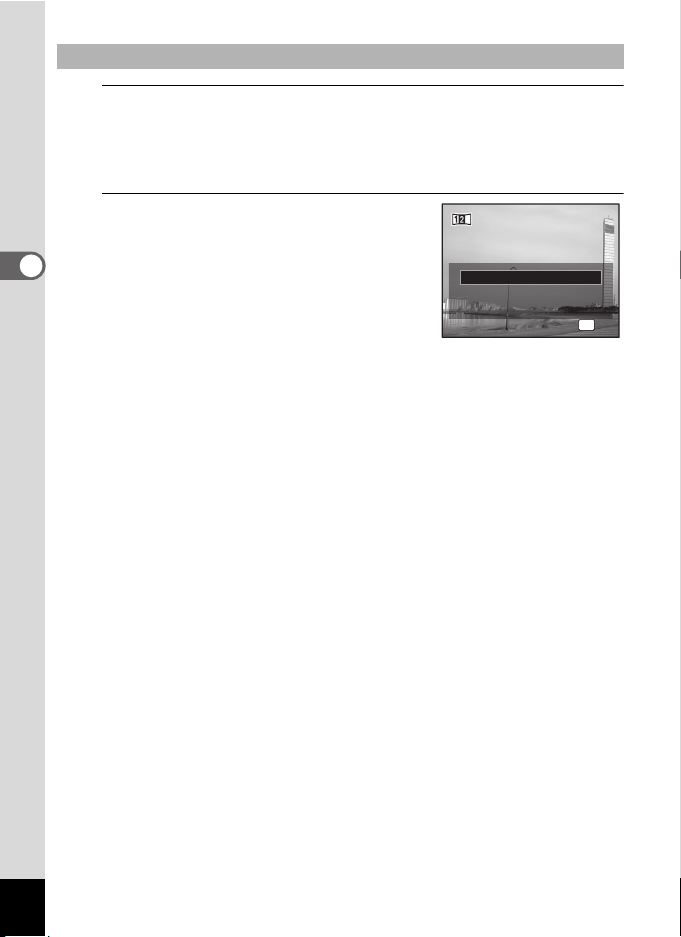
Abbrechen nach der ersten oder zweiten Aufnahme
Bil d(er) s peich er n und
die se An zei ge v erl as sen?
O K
1
Drücken Sie die Taste 4 oder den Vierwegeregler (3)
nach der ersten Aufnahme in Schritt 6 oder nach der
zweiten Aufnahme in Schritt 7.
Ein Bestätigungsdialog erscheint.
2
Wählen Sie eine Option mit dem
Vierwegeregler (23) und drücken
3
Fotografieren
Sie die Taste 4.
Speichern: Speichert die Aufnahme(n)
und Sie können die erste
Aufnahme noch einmal
machen. Wenn Sie diese
Option nach der zweiten Aufnahme wählen, werden
die erste und zweite Aufnahme verbunden und als
Panoramabild gespeichert.
Verwerfen: Verwirft die Aufnahme(n) und Sie können die erste
Aufnahme noch einmal machen.
Abbrechen: Kehrt zum vorherigen Aufnahmebildschirm zurück.
Bild(er ) speichern und
diese Anzeig e verlassen?
Speichern
Verwer fen
Abbreche n
OK
OK
90
Page 93

Einstellung der Aufnahmefunktionen
Auswahl des Blitzmodus
Auto
,
Blitz Aus
a
Blitz Ein Der Blitz zündet immer.
b
Blitz ein+AntiRotA.
d
• Der Blitz zündet nicht (a) im Modus C (Video) oder wenn die
Aufnahmeart auf j (Serienaufnahme), oder I (16-fach-Aufnahme)
oder der Fokusmodus auf s (Unendlichkeit) eingestellt ist.
• Ein Vorblitz wird ausgelöst, wenn Sie die Rote-Augen-Reduzierung
verwenden.
• Im Modus 9 (Grün) können Sie nur , oder a wählen.
• Im Programm A (Nachts) können Sie , nicht wählen.
• Im Programm B (Nachtporträt) oder wenn die Gesichtserkennung
eingeschaltet ist und der Blitz auf , gestellt ist, schaltet der
Blitzmodus automatisch auf d, sobald die Kamera ein Gesicht
erkennt.
Wenn Sie bei Bildern aus geringer Entfernung den Blitz verwenden,
kann die Lichtverteilung zu Unregelmäßigkeiten im Bild führen.
Der Blitz wird je nach Lichtverhältnissen automatisch
ausgelöst.
Der Blitz zündet auf keinen Fall. Verwenden Sie diese
Betriebsart für Aufnahmen, wo Blitzlichtaufnahmen
nicht erlaubt sind.
Bei dieser Einstellung wird der Rote-Augen-Effekt
reduziert, der dadurch entsteht, dass das Blitzlicht in
den Augen der fotografierten Person reflektiert wird.
Der Blitz zündet ungeachtet der Lichtverhältnisse.
3
Fotografieren
Vierwegeregler
4-Taste
91
Page 94

1
Aut o
Bli tzmodus
Abb re chen
Drücken Sie den Vierwegeregler
(4) im Modus A.
Der Blitzmodus ändert sich bei jedem Drücken
der Taste. Sie können die Einstellung auch
mit dem Vierwegeregler (23) ändern.
2
Drücken Sie die Taste 4.
Die Einstellung wird gespeichert und die Kamera kehrt zum
3
Aufnahmestatus zurück.
Fotografieren
Das Phänomen der roten Augen
Bei Aufnahmen mit Blitzlicht können die Augen des Motivs auf dem Bild rot
erscheinen. Dieses Phänomen tritt auf, wenn die Augen des Motivs das Blitzlicht
reflektieren. Es lässt sich durch Aufhellung der Umgebung des Motivs
reduzieren oder indem Sie näher an das Motiv herangehen und das Objektiv in
Weitwinkelstellung bringen. Die Einstellung der Blitzbetriebsart auf d (Blitz
ein+AntiRotA.) ist auch ein wirksames Mittel, um rote Augen zu verringern.
Wenn die Augen des Motivs trotz dieser Vorkehrungen rot erscheinen, lassen
Sie sich durch die Rote-Augen-Funktion korrigieren (S.138).
Speichern der Blitzmodus-Einstellung 1S.104
MENU
Abbrechen
Blitzmodus
Auto
OK
OKOKOK
92
Page 95

Wählen des Fokusmodus
Fokusmodus
Standard
OK
Abbrechen
Verwenden Sie diesen Modus, wenn die Entfernung zum
Standard
=
Nahaufnahme
q
Pan-Fokus
3
Unendlichkeit
s
1
Drücken Sie den Vierwegeregler
(5) im Modus A.
Der Fokussiermodus ändert sich bei jedem
Drücken der Taste. Sie können auch die
Einstellung mit dem Vierwegeregler (23)
ändern.
2
Drücken Sie die Taste 4.
Die Einstellung wird gespeichert und die Kamera kehrt zum
Aufnahmestatus zurück.
•Im 9 (Grüner) Modus können Sie nur =, q oder 3 wählen.
• Wenn = (Standard) gewählt ist und das Motiv sich näher als 50 cm
an der Kamera befindet, fokussiert die Kamera automatisch aus 10 cm
Entfernung (Auto-Makrofunktion). In diesem Fall erscheint q auf dem
Display.
• Wenn Sie im Modus q fotografieren und das Motiv mehr als 60 cm
entfernt ist, stellt die Kamera automatisch auf
• Beim Fotografieren in der Einstellung q kann die Kamera die Aufnahme
machen, auch wenn das Motiv nicht scharfgestellt ist. In diesem Fall
wird die Aufnahme verschwommen.
Speichern der Fokusmodus-Einstellung 1S.104
Motiv 50 cm oder mehr beträgt. Die Kamera wird auf das
Motiv im Autofokusfeld scharfgestellt, wenn Sie halb auf
den Auslöser drücken.
Diese Einstellung wird verwendet, wenn der Abstand zum
Motiv ca. 10 cm bis 60 cm beträgt. Die Kamera stellt auf
das Motiv im Autofokusfeld scharf, wenn Sie halb auf den
Auslöser drücken.
Dieser Modus wird verwendet, wenn Sie jemanden bitten,
Aufnahmen für Sie zu machen oder wenn Sie Bilder einer
Landschaft durch ein Auto- oder Zugfenster machen.
Das gesamte Bild vom Vordergrund bis zum Hintergrund
erscheint scharf.
Dieser Modus dient zur Aufnahme weit entfernter Motive.
Der Blitz wird auf a (Blitz Aus) gestellt.
MENU
Abbrechen
∞ (Unendlichkeit) scharf.
Fokusmodus
Standard
3
Fotografieren
OK
OK
93
Page 96

Einstellung des Autofokusfelds
Sie können das (Autofokusfeld) verändern.
Mehrfeld Normales Autofokusfeld.
J
Spot Das Autofokusfeld wird kleiner.
K
Nachführ-AF
W
1
Drücken Sie die Taste 3 im Modus A.
3
Fotografieren
Das Menü [A Aufn.Modus] erscheint.
2
Wählen Sie [Autofokusfeld] mit dem Vierwegeregler (
3
Drücken Sie den Vierwegeregler (5).
Ein Pull-Down-Menü erscheint.
4
Ändern Sie die
Die Scharfeinstellung für sich in Bewegung befindliche
Motive wird beibehalten.
Autofokusfeld-Einstellung mit
dem Vierwegeregler (23).
5
Drücken Sie die Taste 4.
Die Einstellung wird gespeichert.
6
Drücken Sie die Taste 3.
Die Kamera kehrt zum Aufnahmestatus zurück.
Aufn.Modus
Auflösung
Autofokusfeld
Empfindlichkeit
Belichtungskorr
Video
Digitalzoom
MENU
Abbrechen
23
).
1/2
M
10
OK
OK
94
• Im Modus C (Video) und J (Rahmen) lässt sich das Autofokusfeld
nicht auf W einstellen.
• Im Modus 9 (Grün) und b (Motivprogrammautomatik) ist das
Autofokusfeld fest auf J eingestellt.
Page 97

Auswahl der Auflösung
02/02/2010
14:25
Sie können für Fotos aus acht Einstellungen für die Auflösung wählen.
Je höher die Auflösung umso deutlicher erscheinen Details auf
Bildern. Da die Qualität des gedruckten Bildes auch von der Qualitätsstufe,
der Belichtung, Auflösung des Druckers und anderen Faktoren abhängt,
brauchen Sie nicht mehr als die benötigte Auflösung zu wählen.
h (2048×1536) ist für Ausdrucke in Postkartengröße ausreichend.
Je höher die Auflösung umso größer ist das Bild und das Dateivolumen.
(G ist eine höhere Qualität als N)
Siehe folgende Tabelle für die zum Verwendungszweck passende
Einstellung.
Auflösung Verwendungszweck
G 3648×2736
N 3648×2736
6 3072×2304
f 2592×1944
h 2048×1536
L1920×1080
(16 : 9)
l 1024× 768
m 640× 480
Die Standardeinstellung ist N (3648×2736).
Für Ausdrucke von hoher Qualität in DIN A4-Format oder
größer bzw. zur Bildbearbeitung an einem Computer.
Für Ausdrucke im Postkartenformat.
Für ein natürliches Sehfeld. Das Seitenverhältnis ist wie
Deutlicher
bei HDTV.
Zum Einstellen in eine Webseite oder zum Anhängen
an Emails.
den
3
Fotografieren
Aufnahme- und
Wiedergabebildschirme,
wenn L
gewählt ist
Wenn Sie L für die Auflösung wählen, ist
das Seitenverhältnis des Bildes 16:9.
Das Display sieht wie die rechte Abbildung aus.
1
Drücken Sie die Taste 3 im Modus A.
Das Menü [A Aufn.Modus] erscheint.
2
Wählen Sie [Auflösung] mit dem Vierwegeregler (23).
383838
02/02/2010
14:25
95
Page 98

3
Drücken Sie den Vierwegeregler (5).
Ein Pull-Down-Menü erscheint.
4
Ändern Sie die Auflösung mit
dem Vierwegeregler (23).
3
5
Fotografieren
Drücken Sie die Taste 4.
Die Einstellung wird gespeichert.
6
Drücken Sie die Taste 3.
Speicherkapazität
Auflösung
Autofokusfeld
Empfindlichkeit
Belichtungskorr
Video
Digitalzoom
MENU
Abbrechen
Die Kamera kehrt zum Aufnahmestatus zurück.
• Die Auflösung für im Modus 9 (Grün) aufgenommene Bilder
ist auf N fixiert.
• Die Auflösung für im Modus C (Brustbild) oder J (Rahmen)
aufgenommene Bilder ist auf h fixiert.
• Die Anzahl von aufgenommenen Pixeln für Bilder, die im Modus
Digitalpanorama aufgenommen werden, ist auf i (1600×1200)
festgelegt.
• Die Anzahl von aufgenommenen Pixeln für Bilder, die mit I (16-fach
Aufnahme) aufgenommen werden, ist auf m für einen Frame
(Einzelbild) und f (2560×1920) für ein Bild festgelegt.
Einstellung der Belichtung (Belichtungskorrektur)
Sie können die Gesamthelligkeit des Bildes ändern.
Verwenden Sie diese Funktion, um absichtlich über- oder unterbelichtete
Aufnahmen zu machen.
12
10
M
10
M
7
M
5
M
3
M
OK
OK
96
1
Drücken Sie die Taste 3 im Modus A.
Das Menü [A Aufn.Modus] erscheint.
2
Wählen Sie [Belichtungskorr] mit dem Vierwegeregler
(23).
Page 99

3
Wählen Sie mit dem Vierwegeregler
(45) den Wert der
Belichtungskorrektur.
Um das Bild aufzuhellen wählen Sie eine
positiven Wert (+), um das Bild abzudunkeln
wählen Sie einen negativen Wert (–).
Aufn.Modus
Auflösung
Autofokusfeld
Empfindlichkeit
Belichtungskorr
Video
Digitalzoom
MENU
Ende
10
Auto
1/2
M
0.0
Sie können die
Belichtungskorrektureinstellung
im Bereich
von –2.0 Belichtungskorr bis +2.0
Belichtungskorrektur in 1/3 Belichtungskorr-Schritten wählen.
4
Drücken Sie die Taste 3.
Die Kamera kehrt zum Aufnahmestatus zurück.
Die Belichtungskorrekturfunktion ist in den Programmen 9 (Grün) oder
b (Motivprogrammautomatik) nicht verwendbar.
Speichern von dem Wert der Belichtungskorrektur 1S.104
Einstellung der Empfindlichkeit
Sie können die Empfindlichkeit passend zur Helligkeit der Umgebung
einstellen.
Die Empfindlichkeit wird automatisch von der Kamera eingestellt.
Auto
(Empfindlichkeit ISO 100 – ISO 800)
100
200
400
800
1600
Je geringer die Empfindlichkeit umso weniger wird das Bild durch
Bildrauschen beeinträchtigt. Die Verschlusszeit wird bei schlechten
Lichtverhältnissen länger.
Höhere Empfindlichkeitseinstellungen ermöglichen kürzere
Verschlusszeiten bei schlechten Lichtverhältnissen, das Bild
kann jedoch durch Bildrauschen beeinträchtigt werden.
3
Fotografieren
1
Drücken Sie die Taste 3 im Modus A.
Das Menü [A Aufn.Modus] erscheint.
2
Wählen Sie [Empfindlichkeit] mit dem Vierwegeregler
(23).
97
Page 100

3
Drücken Sie den Vierwegeregler (5).
Ein Pull-Down-Menü erscheint.
4
Ändern Sie die Empfindlichkeit
mit dem Vierwegeregler (23).
3
5
Fotografieren
Drücken Sie die Taste 4.
Die Einstellung wird gespeichert.
6
Drücken Sie die Taste 3.
Die Kamera kehrt zum Aufnahmestatus zurück.
• In den Programmen 9 (Grün) oder C (Video) ist nur Auto
(Empfindlichkeit ISO 100 – ISO 800) möglich.
• Im Aufnahmemodus c (Digital SR) ist nur Auto (Empfindlichkeit
100 – 1600) möglich.
Speichern der Empfindlichkeits-Einstellung 1S.104
Aufn.Modus
Auflösung
Autofokusfeld
Empfindlichkeit
Belichtungskorr
Video
Digitalzoom
MENU
Abbrechen
Einstellung der Funktion Datumseindruck
Sie können wählen, ob Datum und/oder Uhrzeit auf Fotos einbelichtet
werden sollen.
Auto
64
100
200
400
1/2
OK
OK
98
1
Drücken Sie die Taste 3 im Modus A.
[A Aufn.Modus] erscheint.
2
Wählen Sie [Datumseindruck] mit dem Vierwegeregler
(23).
3
Drücken Sie den Vierwegeregler (5).
Ein Pull-Down-Menü erscheint.
